Page 1
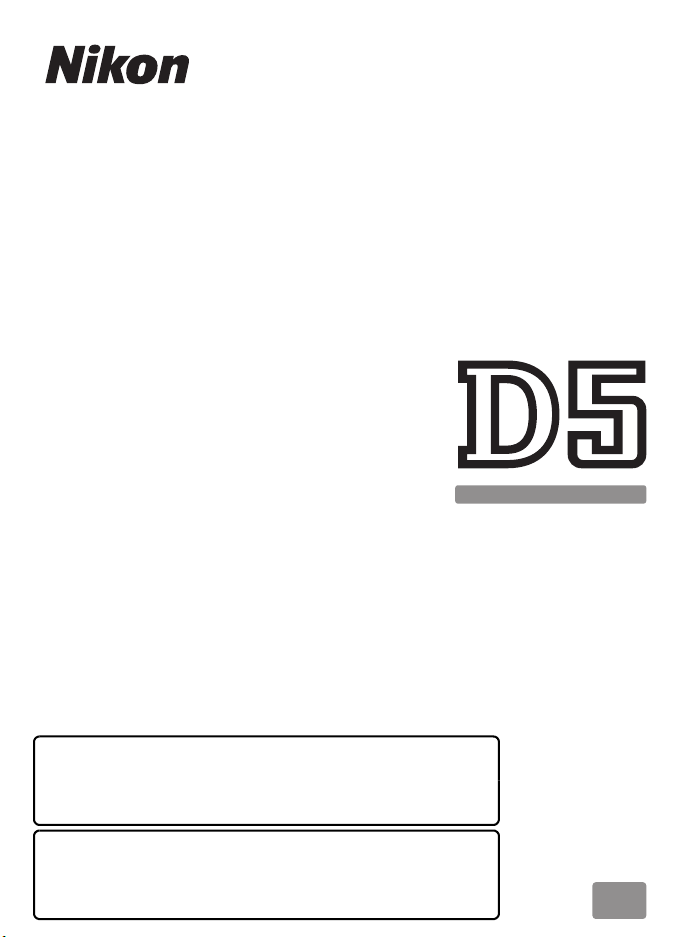
디지털 카메라
메뉴 가이드
카메라 메뉴 옵션에 대한 자세한 내용은 이 설명서를 참고하
십시오. 카메라 기본 조작에 대한 자세한 내용은 카메라와 함
께 제공되는
사용설명서
를 참고하십시오 .
•
카메라를 사용하기 전에 본 설명서를 끝까지 읽으십시오.
•
본 설명서를 읽은 후 나중에 참조할 수 있도록 쉽게 찾을 수
있는 장소에 보관하십시오.
Kr
Page 2
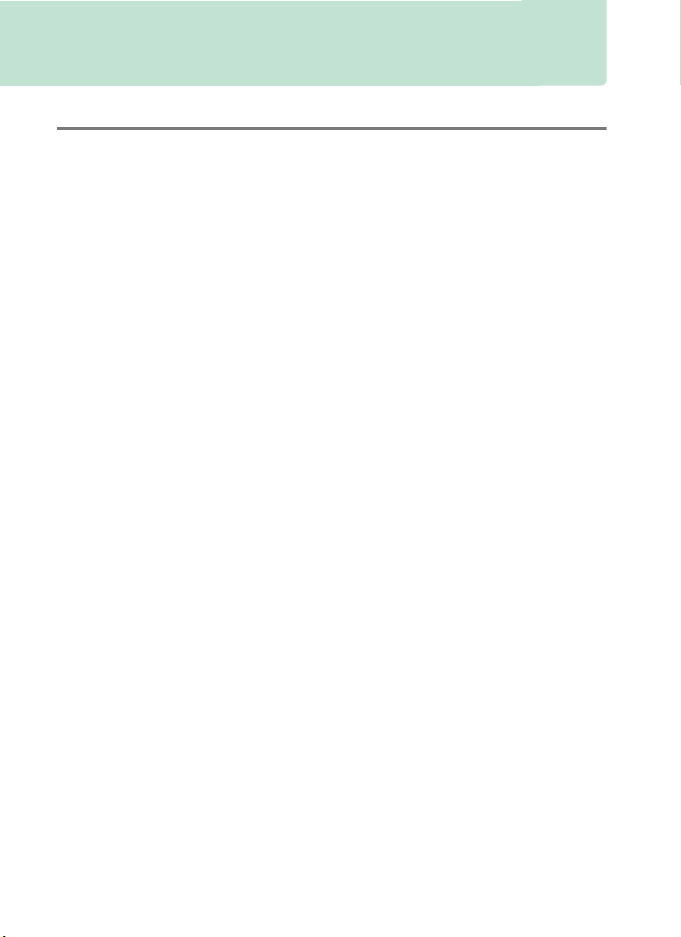
목차
메뉴 가이드 7
기본값 ....................................................................7
D 재 생 메 뉴: 화상 관리 ......................................... 16
삭제................................................................... 17
재생 폴더 설 정.................................................... 17
화상 숨김 ...........................................................18
재생화면 설정 ....................................................19
화상 복사 ...........................................................19
촬영 화상 확 인.................................................... 22
삭제 후 다 음 재 생 화상 ........................................ 23
연사 후 화 상 재 생 ................................................ 23
자동 화상 회 전.................................................... 24
화상 자동 회 전.................................................... 24
슬라이드 쇼........................................................25
C 사 진 촬 영 메 뉴: 촬 영 옵 션 ..................................27
사진 촬영 메 뉴 뱅크 ............................................ 28
사진 메뉴 뱅 크 추가 ............................................ 29
저장 폴더 ...........................................................30
파일 명 설 정........................................................ 33
슬롯 2의 기 능 ..................................................... 34
플래 시 제 어........................................................ 34
이미 지 영 역........................................................ 38
화질 ................................................................... 39
화상 사이 즈 ........................................................ 40
NEF(RAW) 기 록 ................................................. 41
ISO 감 도 설 정 ..................................................... 42
화이 트 밸 런스 .................................................... 43
2
Page 3
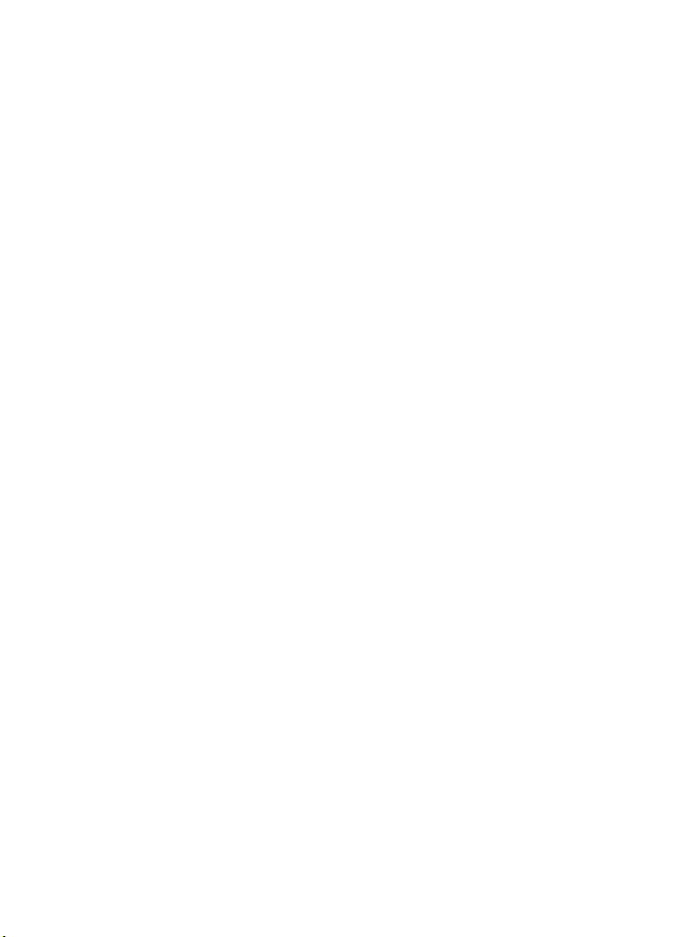
Picture Control 설정 ........................................... 44
Picture Control 관리 ........................................... 44
색공 간 ............................................................... 45
액티 브 D-Lighting ............................................. 45
장시간 노출 노이즈 감소
(Long Exposure Noise Reduction) .................. 46
고감 도 노 이즈 감소 ............................................. 46
비네 트 컨 트롤 .................................................... 47
자동 왜 곡 보정.................................................... 47
플리 커 현 상 감 소 ................................................ 48
자동 브라케팅 설정.............................................48
다중 노 출 ...........................................................49
HDR .................................................................. 50
인터 벌 촬 영........................................................ 51
무음 라 이브 뷰 촬 영 ............................................ 51
1 동 영상 촬영 메 뉴: 동영상 촬영 옵 션.....................52
동영상 촬영 메 뉴 초 기 화 ..................................... 53
파일 명 설 정........................................................ 53
전송 대 상 ...........................................................53
이미 지 영 역........................................................ 53
화상 사 이즈/프 레 임 수 ........................................ 54
동영 상 화 질........................................................ 54
동영 상 ISO 감도 설정 .......................................... 55
화이 트 밸 런스 .................................................... 55
Picture Control 설정 ........................................... 56
Picture Control 관리 ........................................... 56
마이 크 감 도........................................................ 56
주파 수 응 답........................................................ 56
바람소리 억제 ....................................................57
고감 도 노 이즈 감소 ............................................. 57
미속 도 동 영상 .................................................... 57
플리 커 현 상 감 소 ................................................ 58
전자 식 손 떨림 보정 ............................................. 58
3
Page 4
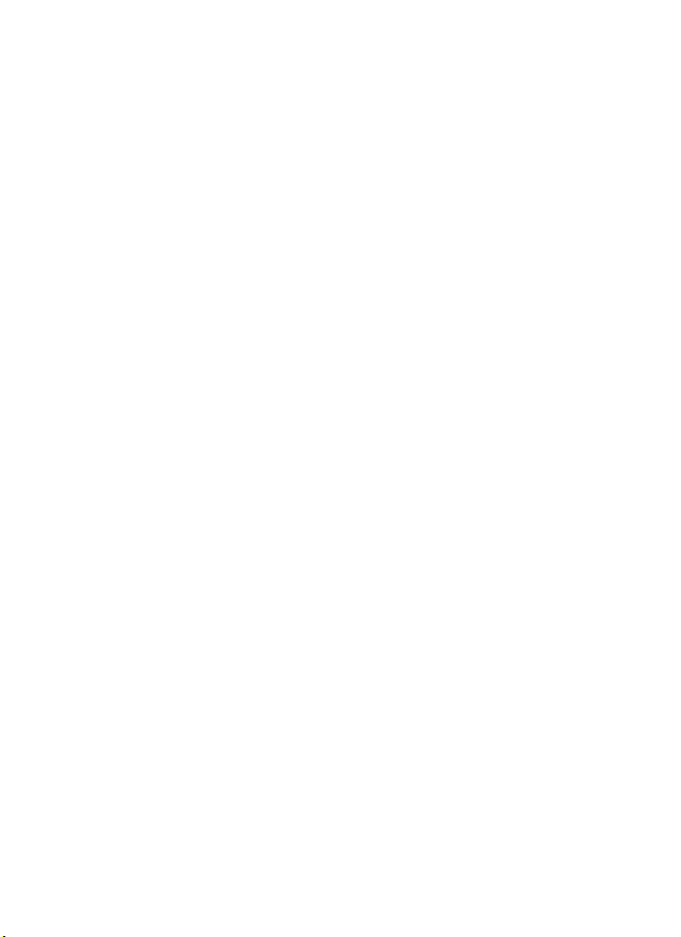
A 사용자 설정: 카메라 설정 미세조정..................... 59
사용 자 설 정 뱅 크 ................................................ 61
a: 자 동 초 점........................................................... 63
a1: AF-C 우선 조건 선 택 ..................................... 63
a2: AF-S 우선 조건 선 택 ..................................... 64
a3: 초 점 추 적 고 정 ON ........................................ 64
a4: 3D-Tracking 얼굴 인 식 ................................. 65
a5: 3D-Tracking 감시 영 역 ................................. 65
a6: 초 점 포 인트 수 .............................................. 65
a7: 가 로/세 로 방향 저 장...................................... 66
a8: AF 렌 즈 구동 ................................................. 67
a9: AF영 역 모드 선 택 제 한 ................................... 67
a10: 자 동 초 점 모드 제 한..................................... 68
a11: AF 포 인트 순 환 ........................................... 68
a12: 초 점 포 인트 옵 션......................................... 69
b: 측 광 방 식/노출 .................................................. 69
b1: ISO 감 도 설 정 간 격 ........................................ 69
b2: 노 출 설 정 간격 .............................................. 69
b3: 노 출/조 광 보정 간 격...................................... 69
b4: 노 출 보 정 간이 설 정....................................... 70
b5: 멀 티 패 턴 측광 .............................................. 71
b6: 중 앙부 중점 측광 범 위 ................................... 71
b7: 기 준 노 출 미세 조 정....................................... 71
c: 타 이머/AE 고 정.................................................. 72
c1: 셔 터 버 튼 AE-L ............................................. 72
c2: 대 기 타 이머 .................................................. 72
c3: 셀 프 타 이머 .................................................. 73
c4: 모 니터 소 등 시간 ........................................... 73
d: 촬 영/표 시 .......................................................... 74
d1: 연 속 촬 영 속도 .............................................. 74
d2: 연 속 촬 영 컷수 .............................................. 74
d3: 릴 리즈 모드 선택 제 한 ................................... 75
d4: 동 조 촬 영 모드 옵 션....................................... 75
d5: 미 러 쇼 크 방지 .............................................. 75
d6: 전 자식 선 막 셔터 ........................................... 76
d7: 파 일명 연 속 번호 ........................................... 76
d8: 뷰파인더 격자선 표시....................................77
d9: LCD 조 명 ......................................................78
4
Page 5
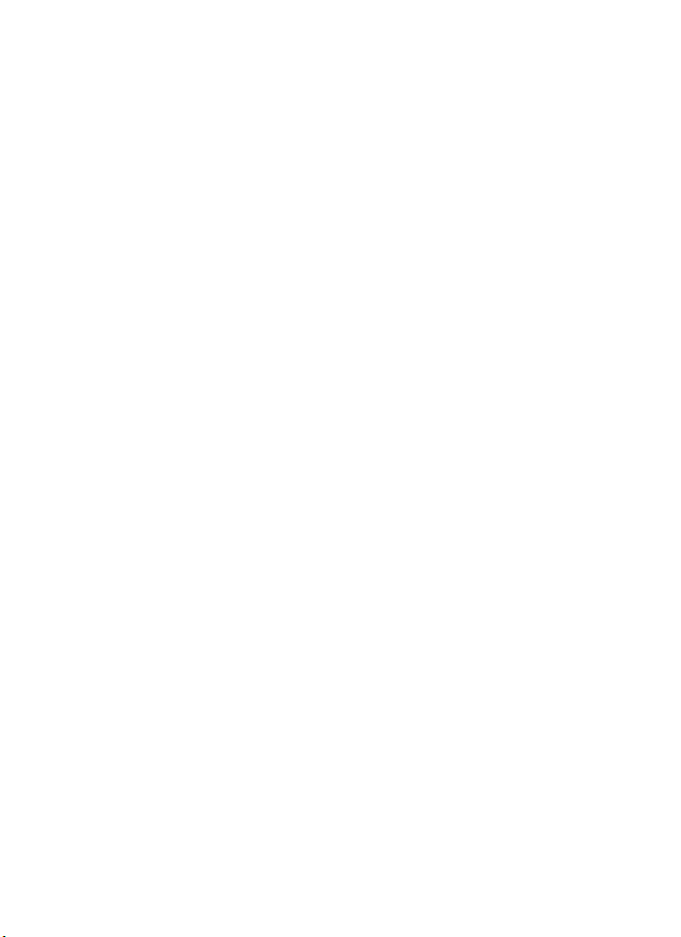
e: 브라케팅/플래시................................................ 79
e1: 플 래시 동 조 속도........................................... 79
e2: 플 래시 셔 터 속도........................................... 80
e3: 플 래시 노 출 보정........................................... 80
e4: 자 동 M ISO 감도 제 어 ..................................... 80
e5: 모 델링 발 광 .................................................. 81
e6: 자동 브라케팅(M 모드).................................81
e7: 브라케팅 보정 순서 ....................................... 82
f: 조 작................................................................... 83
f1: 사 용 자 정 의 제어 설정 .................................... 83
f2: 멀티셀렉터중앙부 버튼..................................94
f3: 셔 터 속도/조 리개 고정 ................................... 95
f4: 커 맨 드 다 이얼 설 정........................................ 96
f5: 멀 티 셀 렉터 ................................................... 98
f6: 버 튼 떼고 다 이얼 사용 .................................... 98
f7: 표 시 기 값 방 향 설 정 ....................................... 98
f8: 라 이 브 뷰 버 튼 옵 션 ....................................... 98
f9: D 전 환 .......................................................... 99
g: 동 영상 ............................................................... 99
g1: 사 용자 정 의 제어 설정 ................................... 99
B 설정 메뉴: 카메라설정.......................................104
메모 리 카 드 포 맷 .............................................. 105
언어(Language) .............................................. 105
시간 대 및 날짜.................................................. 106
액정 모 니터 밝 기 .............................................. 106
액정 모 니터 컬 러 밸 런 스 ................................... 107
가상 지 평선 ...................................................... 108
정보 표 시 ......................................................... 109
AF 미 세 조 정 .................................................... 110
비 CPU 렌 즈 정 보 설 정 ...................................... 111
이미 지 센 서 클 리닝 ........................................... 112
클리 닝 미 러 업.................................................. 112
이미지 먼지 제 거 데 이 터 ................................... 113
화상 코 멘트 ...................................................... 115
저작 권 정 보...................................................... 116
5
Page 6

IPTC ................................................................ 117
음성 메모 옵 션.................................................. 120
전자 음 .............................................................122
터치 컨트 롤 ...................................................... 122
HDMI............................................................... 123
위치 정보 ......................................................... 123
무선 리 모트(WR)옵 션 ....................................... 124
리모트(WR)Fn 버 튼 설 정 .................................. 125
네트워크..........................................................126
빈 슬 롯 릴 리즈 금지 .......................................... 126
배터 리 체 크...................................................... 127
설정 저장 및 로 드 .............................................. 128
모든 설정 초 기화 .............................................. 130
펌웨 어 버 전 정 보 .............................................. 130
N 수 정 메 뉴: 수 정 사 본 만 들기 .............................131
NEF(RAW)처 리 ................................................ 134
트리 밍 .............................................................136
사이 즈 조 정...................................................... 137
D-Lighting ......................................................139
적목 보정 ......................................................... 140
기울 임 보 정...................................................... 140
왜곡 보정 ......................................................... 141
원근 효과 ......................................................... 142
필터 효과 ......................................................... 142
모노크롬..........................................................143
화상 합성 ......................................................... 143
동영 상 편 집...................................................... 146
원본 과 비 교...................................................... 146
O 내 메뉴/m 최 근 설 정 항 목................................. 148
6
Page 7
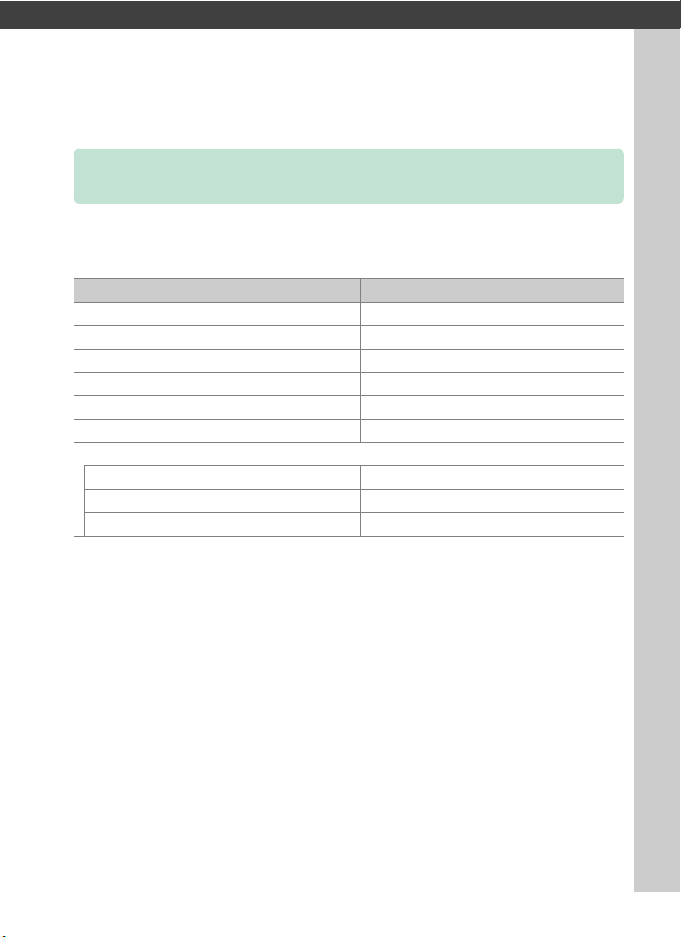
U
메뉴 가이드
기본값
카메라 메뉴 옵션에 대한 기본 설정은 다음과 같습니다.
❚❚ 재생 메뉴 기본값
옵션 기본값
재생 폴더 설정(0 17) 모든 폴 더
촬영 화상 확인(0 22) OFF
삭제 후 다음 재생 화상(0 23) 다음 화 상
연사 후 화상 재생(0 23) 연사의 마지막 화상
자동 화상 회전(0 24) ON
화상 자동 회전(0 24) ON
슬라이드 쇼(0 25)
화상 타입 정지 화상 및 동영상
인터벌 설정 2초
음성 재생 OFF
7
Page 8

❚❚ 사진 촬영 메뉴 기본값
옵션 기본값
사진 메뉴 뱅크 추가(0 29) OFF
저장 폴더(0 30)
이름 변경 NC_D5
번호로 폴더 선택 100
파일명 설정(0 33) DSC
슬롯 2의 기능(0 34) 대체용
플래시 제어(0 34)
플래시 제어 모드 TTL 모드
무선 플래시 옵션 OFF
리모트 플래시 제어 그룹 플래시
이미지 영역(0 38)
이미지 영역 선 택 FX(36× 24) 1.0×
DX 포 맷 자 동 전 환 ON
화질(0 39) JPEG normal
화상 사이즈(0 40)
JPEG/TIFF L
NEF(RAW) L
NEF(RAW) 기 록(0 41)
NEF(RAW)압축 무손실 압축
NEF(RAW)비 트 심도 14비 트
ISO 감 도 설 정(0 42)
ISO 감 도 100
ISO 감도 자동 제어 OFF
화이트 밸런스(0 43)
미세 조 정 A-B: 0, G-M: 0
색온도 선택 5,000K
수동 프리셋 d-1
자동 > AUTO0 계속 밝게(따뜻함
감소)
8
Page 9
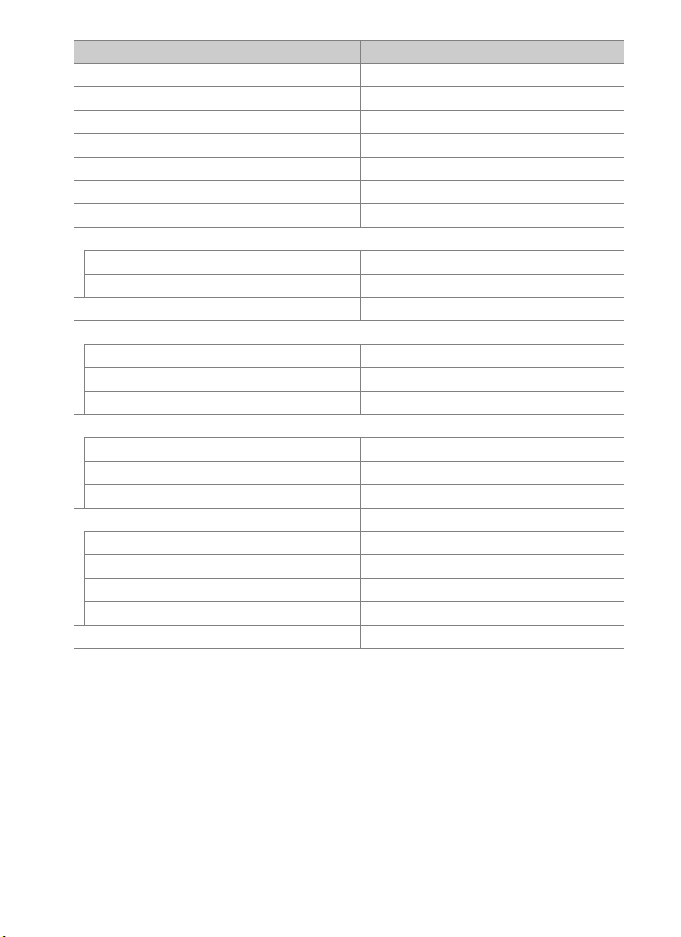
옵션 기본값
Picture Control 설 정(0 44) 표준
색공간(0 45) sRGB
액티브 D-Lighting(0 45) OFF
장시간 노출 노이즈 감소(0 46) OFF
고감도 노이즈 감소(0 46) 표준
비네트 컨트롤(0 47) 표준
자동 왜곡 보정(0 47) OFF
플리커 현상 감소 (0 48)
플리커 현상 감소 설정 OFF
플리커 현상 감소 표시 ON
자동 브라케팅 설정(0 48) AE & 플 래시
다중 노출(0 49)
*
다중 노출 모드 OFF
촬영 컷수 2
합성 모드 가중 평균 가산
HDR(0 50)
HDR 모 드 OFF
노출 차이 자동
부드럽게 표준
인터벌 촬영(0 51) OFF
시작 설정 바로 시작
인터벌 1분
횟수×인터벌당 촬영 컷수 0001×1
노출 스무싱 OFF
무음 라이브 뷰 촬영(0 51) OFF
* 촬영 도중에는 사진 촬영 메뉴를 초기화할 수 없습니다.
9
Page 10
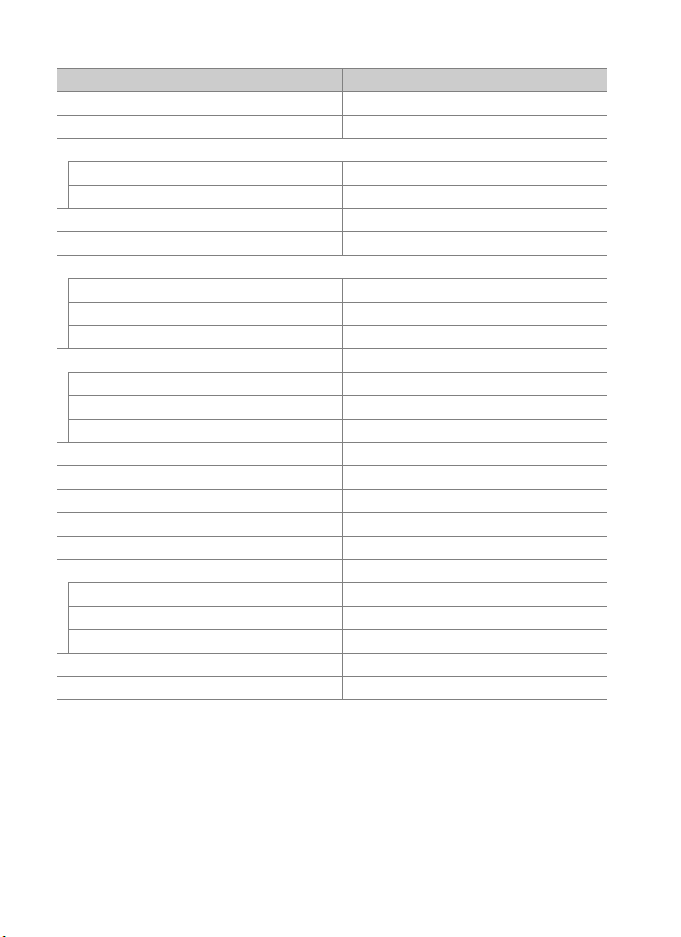
❚❚ 동영상 촬영 메뉴 기본값
옵션 기본값
파일명 설정(0 53) DSC
전송 대상(0 53) 슬롯 1
이미지 영역(0 53)
이미지 영역 선택 FX
DX 포 맷 자 동 전 환 ON
화상 사이즈/프레임 수(0 54) 1,920×1,080; 60p
동영상 화질(0 54) 높음
동영상 ISO 감도 설정(0 55)
ISO 감 도(M 모 드) 100
ISO 자 동(M 모 드) OFF
최대 감 도 102400
화이트 밸런스(0 55) 사진 설정과 동일
미세 조 정 A-B: 0, G-M: 0
색온도 선택 5,000K
수동 프리셋 d-1
Picture Control 설 정(0 56) 사진 설정과 동일
마이크 감도(0 56) 자동 감 도 설정
주파수 응답(0 56) 광대역 범위
바람소리 억제(0 57) OFF
고감도 노이즈 감소(0 57) 표준
미속도 동영상(0 57) OFF
인터벌 5초
촬영 시간 25분
노출 스무싱 ON
플리커 현상 감소(0 58) 자 동
전자식 손떨림 보정 (0 58) OFF
10
Page 11

❚❚ 사용자 설정 메뉴 기본값
옵션 기본값
a1
AF-C 우선 조건 선택(0 63) 릴리즈
a2
AF-S 우선 조건 선택(0 64) 초점
a3
초점 추적 고정 ON(0 64)
피사체 가림 AF 대응 3
피사체 움직임 (일반)
a4
3D-Tracking 얼 굴 인 식(0 65) OFF
a5
3D-tracking 감 시 영 역(0 65) 표준
a6
초점 포인트 수(0 65) 55포인트
a7
가로/세로 방향 저장(0 66) OFF
a8
AF 렌 즈 구 동(0 67) 셔터/AF-ON
아웃 포커스 릴리즈 ON
a10
자동 초점 모드 제한(0 68) 제한 없음
a11
AF 포인트 순환(0 68) 순환하지 않음
a12
초점 포인트 옵션(0 69)
수동 초점 모드 ON
초점 포인트 밝기 표준
다이내믹영역AF 보조광 ON
b1
ISO 감도 설정 간격(0 69) 1/3단
b2
노출 설정 간격(0 69) 1/3단
b3
노출/조광 보정 간격(0 69) 1/3단
b4
노출 보정 간이 설정(0 70) OFF
b5
멀티 패턴 측광(0 71) 얼굴 인식 ON
b6
중앙부 중점 측광 범위(0 71)
b7
기준 노출 미세 조정(0 71)
멀티 패턴 측광 0
중앙부 중점 측광 0
스팟 측광 0
하이라이트 중점 측광 0
ø12mm
11
Page 12
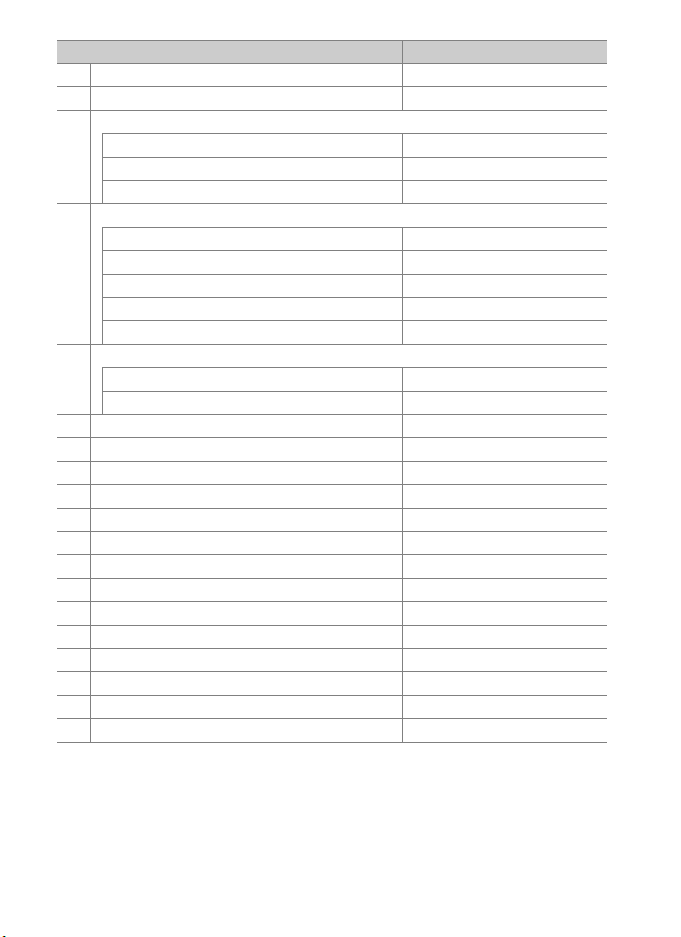
옵션 기본값
c1
셔터 버튼 AE-L(0 72) OFF
c2
대기 타이머(0 72) 6초
c3
셀프 타이머(0 73)
셀프 타이머 대기 시간 10초
촬영 컷수 1
촬영 간 인터벌 0.5초
c4
모니터 소등 시간(0 73)
재생 10초
메뉴 1분
정보 표시 10초
촬영 화상 확인 4초
라이브 뷰 10분
d1
연속 촬영 속도(0 74)
고속 연속 촬영 속도 12fps
저속 연속 촬영 속도 5fps
d2
연속 촬영 컷수(0 74) 200
d4
동조 촬영 모드 옵션(0 75) 동조
d5
미러 쇼크 방지(0 75) OFF
d6
전자식 선막 셔터(0 76) OFF
d7
파일명 연속 번호(0 76) ON
d8
뷰파인더 격자선 표시(0 77) OFF
d9
LCD 조 명(0 78) OFF
e1
플래시 동조 속도(0 79) 1/250초
e2
플래시 셔터 속도(0 80) 1/60초
e3
플래시 노출 보정(0 80) 전 체 구 도
e4
자동 M ISO 감도 제 어(0 80) 피사체 및 배경
e5
모델링 발광(0 81) ON
e6
자동 브라케팅(M 모드)(0 81) 플래시/셔터 속도
e7
브라케팅 보정 순서(0 82) MTR > [-] > [+]
12
Page 13
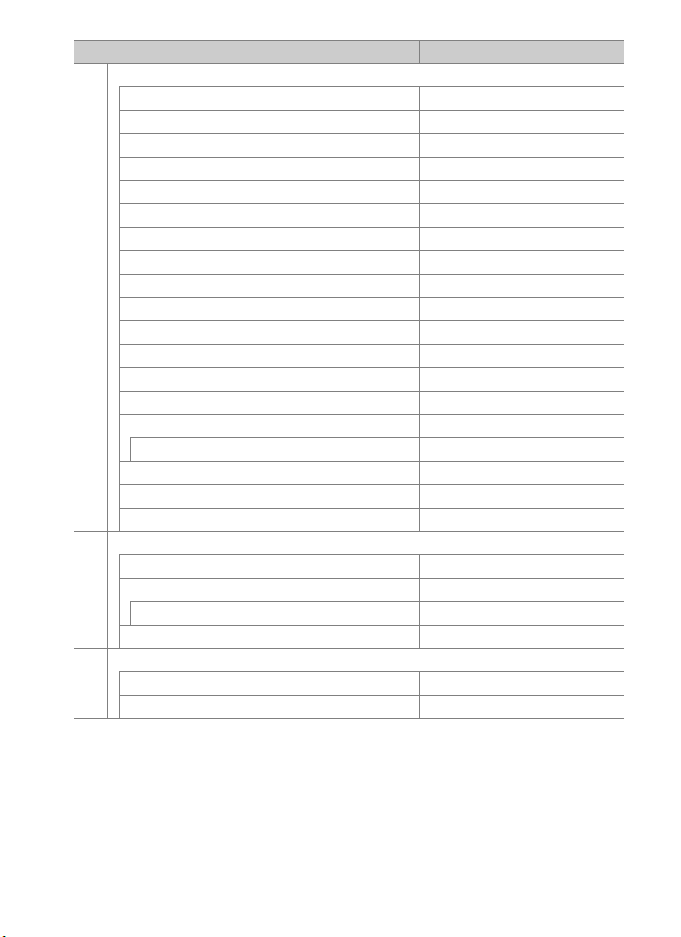
옵션 기본값
f1
사용자 정의 제어 설정(0 83)
프리뷰 버튼 프리뷰
프리뷰 버튼 + y 설정 안 함
Fn1 버튼 설정 안 함
Fn1 버 튼 + y 이미지 영역 선택
Fn2 버튼 프리뷰
Fn2 버 튼 + y 설정 안 함
세로 촬영용 Fn 버튼
세로 촬영용 Fn 버튼 + y 설정 안 함
Fn3 버튼 네트워크로 연결
AF-ON 버 튼 AF-ON
서브 셀렉터 초점 포인트 선택
서브셀렉터 중앙부 AE/AF 고정
서브셀렉터 중앙부 + y 설정 안 함
세로 촬영용 AF-ON 버튼 AF-ON 버튼과 동일
세로 촬영용 멀티 셀렉터 멀티 셀렉터와 동일
사진 정보/재생 정보 D/재생 C
BKT 버 튼 + y 자동 브라케팅
동영상 녹화 버튼 + y 설정 안 함
렌즈 초점 펑션 버튼 AF 고정
f2
멀티셀렉터중앙부 버튼(0 94)
촬영 모드 중앙 초점 포인트 선택
재생 모드 확대 화면과의 전환
확대 화면과의 전환 저배율(50%)
라이브 뷰 중앙 초점 포인트 선택
f3
셔터 속도/조리개 고정(0 95)
셔터 속도 고정 OFF
조리개 고정 OFF
AE 고정(릴리즈 시 리셋)
13
Page 14
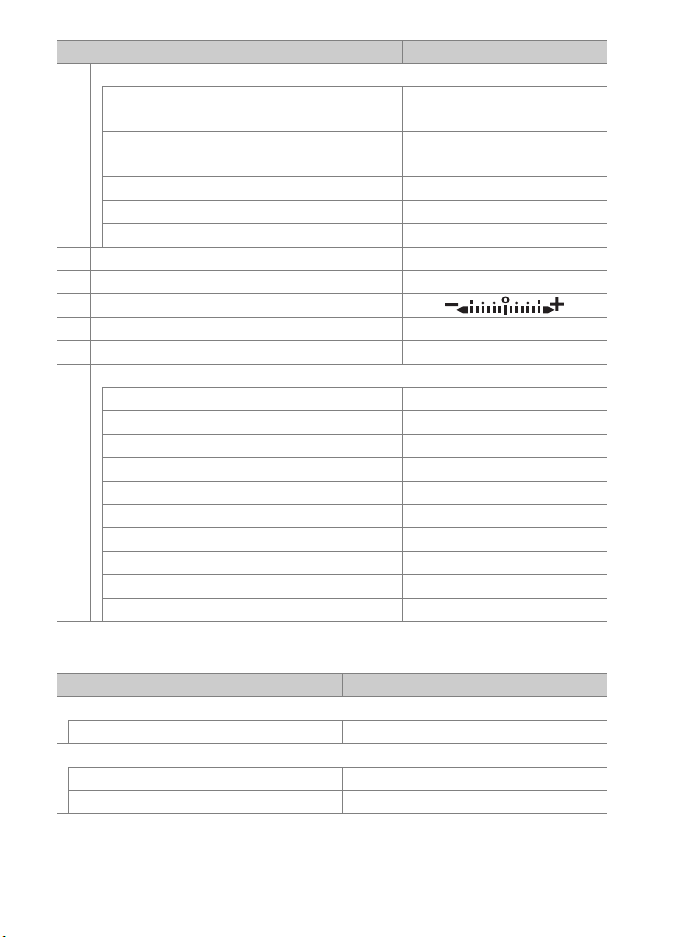
옵션 기본값
f4
커맨드 다이얼 설정(0 96)
역방향 회전
메인과 서브 교체
조리개값 설정 서브 커맨드 다이얼
메뉴/재생에서 사용 OFF
서브다이얼 프레임 전진 10 프레임
f5
멀티 셀렉터(0 98) 작 동 안 함
f6
버튼 떼고 다이얼 사용(0 98) 아니 요
f7
표시기 값 방향 설정(0 98)
f8
라이브 뷰 버튼 옵션(0 98) ON
f9
D 전환(0 99) LCD 조명(D)
g1
사용자 정의 제어 설정(0 99)
프리뷰 버튼 인덱스 마킹
프리뷰 버튼 + y 설정 안 함
Fn1 버튼 설정 안 함
Fn1 버튼 + y 설정 안 함
Fn2 버튼 설정 안 함
Fn2 버튼 + y 설정 안 함
Fn3 버튼 설정 안 함
서브셀렉터 중앙부 AE/AF 고정
서브셀렉터 중앙부 + y 설정 안 함
셔터 버튼 화상 촬영
노출 보정: U
셔터 속도/조리개: U
노출 설정: OFF
자동 초점 설정: OFF
❚❚ 설정 메뉴 기본값
옵션 기본값
시간대 및 날짜(0 106)
서머 타임 OFF
액정 모니터 밝기(0 106)
메뉴/재생 0
라이브 뷰 0
14
Page 15
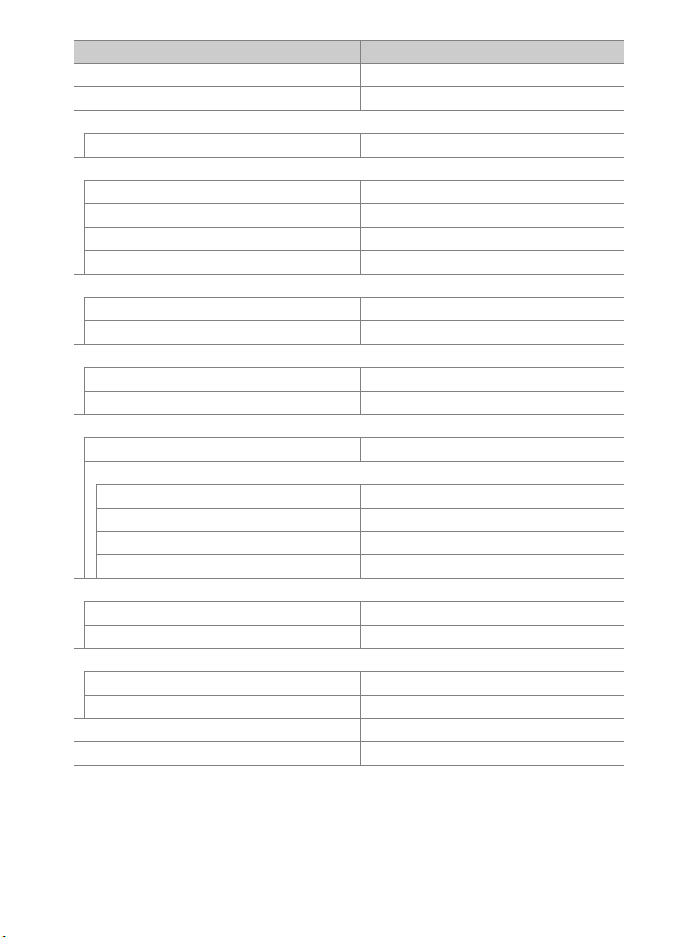
옵션 기본값
액정 모니터 컬러 밸런스(0 107) A-B: 0, G-M: 0
정보 표시(0 109) 자 동
이미지 센서 클리닝(0 112)
시작/종료할 때 클리닝 시작&종료할때 클리닝
음성 메모 옵션(0 120)
음성 메모 OFF
음성 메모 덮어쓰기 OFF
음성 메모 제어 누르고 있는 동안 녹음
음성 출력 스피커/헤드폰
전자음(0 122)
음량 OFF
음조 저음
터치 컨트롤(0 122)
터치 컨트롤 ON/OFF ON
전체 화면 재생 넘김 왼쪽V오른쪽
HDMI(0 123)
출력 해상도 자동
고급
출력 범위 자동
출력 화면 크기 100%
라이브 뷰 정보 표시 OFF
듀얼 모니터 ON
위치 정보(0 123)
대기 타이머 ON
위성 정보로 시계설정 예
무선 리모트(WR)옵션(0 124)
LED 램 프 ON
링크 방식 페어링
리모트(WR)Fn 버튼 설정(0 125) 설정 안 함
빈 슬롯 릴리즈 금지(0 126) 릴리 즈 허용
15
Page 16
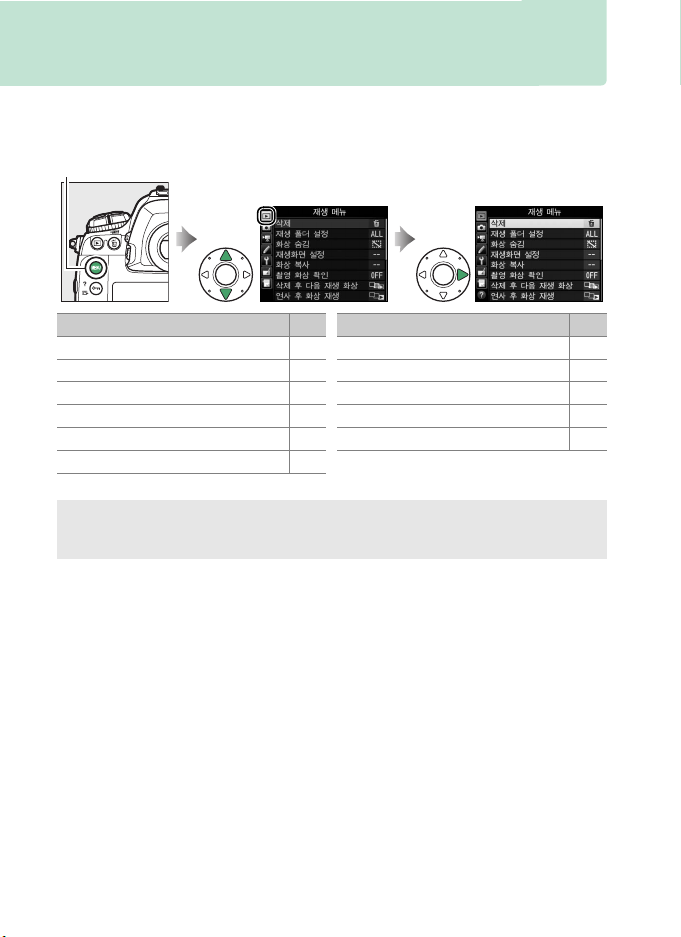
D 재생 메뉴: 화상 관리
재생 메뉴를 표시하려면 G를 누르고 K(재생 메뉴) 탭을 선택
합니다.
G 버튼
옵션
삭제 17
재생 폴더 설정 17
화상 숨김 18
재생화면 설정 19
화상 복사 19
촬영 화상 확인 22
0
삭제 후 다음 재생 화상 23
연사 후 화상 재생 23
자동 화상 회전 24
화상 자동 회전 24
슬라이드 쇼 25
A 참조
메뉴 기본값이 7페이지에 열거되어 있습니다.
옵션
0
16
Page 17
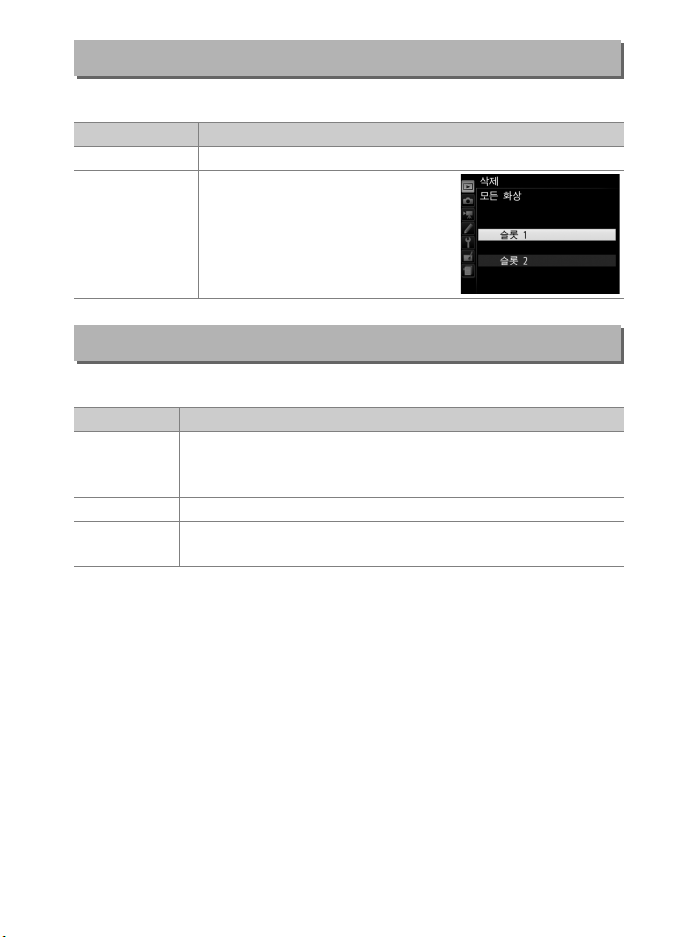
G
삭제
버튼
여러 화상을 삭제합니다.
옵션 설명
Q
선택 화상
선택한 화상을 삭제합니다.
현재 재생하도록 선택된 폴더
내의 모든 화상을 삭제합니다.
R
모든 화상
카드가 두 개 삽입되어 있으면
삭제할 사진이 들어있는 카드를
선택할 수 있습니다.
G
재생 폴더 설정
버튼
재생할 폴더를 선택합니다.
옵션 설명
재생 시 D5에서 생성한 모든 폴더의 화상을 볼 수 있습니
(폴더 이름)
모든 폴더 재생 시 모든 폴더의 화상을 볼 수 있습니다.
현재 기록 중
인 폴더
다. 사진 촬영 메뉴의 저장 폴더 > 이름 변경 옵션을 사용
하여 폴더 이름을 변경할 수 있습니다.
재생 시 현재 폴더의 화상만 볼 수 있습니다.
➜ D
➜ D
재생 메뉴
재생 메뉴
17
Page 18
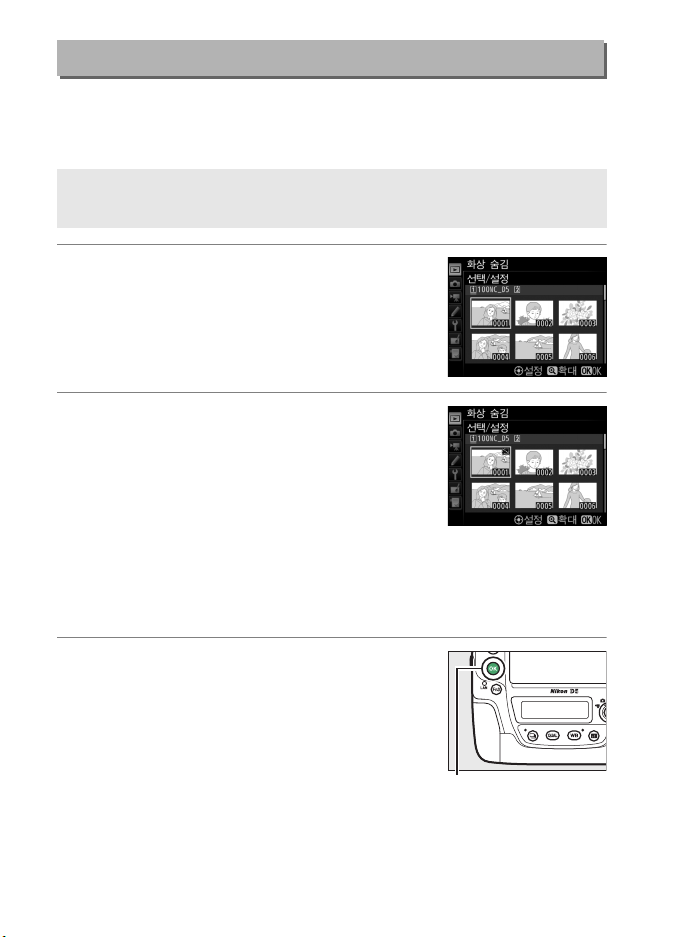
G
J 버튼
버튼
➜ D
화상 숨김
아래 설명대로 선택한 화상을 숨기거나 표시합니다. 숨겨진 화
상은 화상 숨김 메뉴에서만 볼 수 있고 메모리 카드를 포맷해야
만 삭제할 수 있습니다.
재생 메뉴
D 보호 설정되고 숨겨진 화상
보호 설정된 화상을 표시하면 화상에서 보호가 제거됩니다.
1 선택/설정을 선택합니다.
선택/설정을 선택하고 2를 누릅니다
(남은 단계를 건너뛰고 사진을 모두 표
시하려면 전체 선택 해제를 선택한 다음
J를 누름).
2 화상을 선택합니다.
멀티 셀렉터를 사용하여 메모리 카드의
화상을 스크롤하고(선택한 화상을 전체
X
화면으로 보려면
멀티 셀렉터 가운데를 눌러 현재 화상을
선택합니다.
이 표시됩니다. 선택을 해제하려면 화상을 선택하고 멀티 셀
렉터 중앙을 다시 누릅니다.
지 계속합니다.
버튼을 계속 누를 것)
선택한 화상에는 R 아이콘
원하는 화상을 모두 선택할 때까
3 J를 누릅니다.
J를 눌러 작업을 완료합니다.
18
Page 19
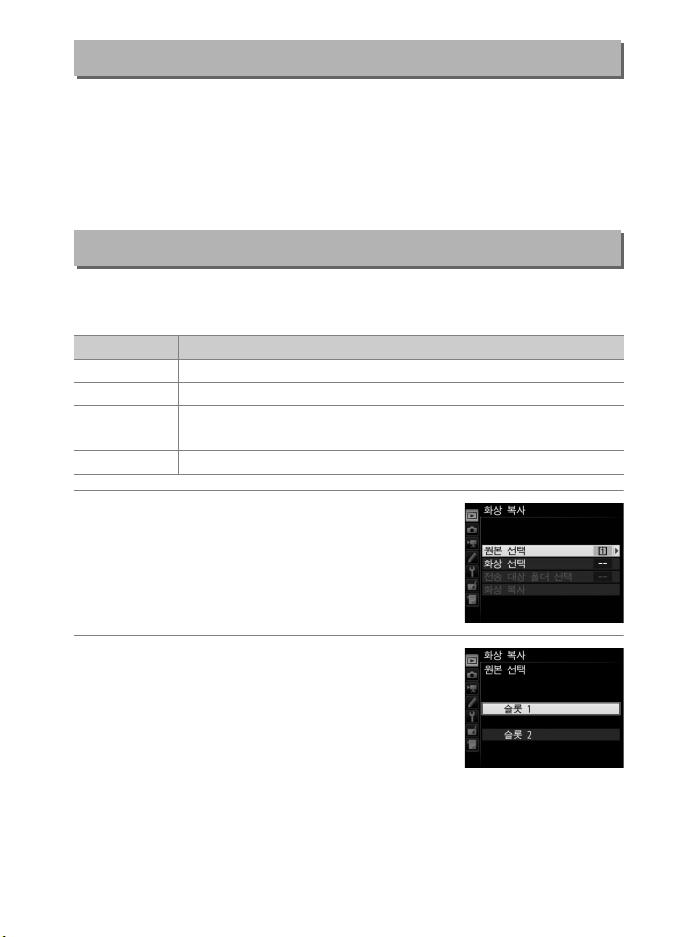
G
버튼
➜ D
재생화면 설정
재생 메뉴
재생 화상 정보 표시에서 사용 가능한 정보를 선택합니다. 1 또
는 3를 눌러 옵션을 선택한 다음 2를 눌러 화상 정보 표시 옵션
을 선택합니다.
하려면 항목을 선택한 후 2를 누릅니다.
선택한 항목 옆에 L가 나타납니다. 선택을 해제
재생 메뉴로 돌아가려
면 J를 누릅니다.
G
버튼
➜ D
화상 복사
메모리 카드 간에 화상을 복사합니다.
메모리 카드 두 개가 카메
재생 메뉴
라에 삽입된 상태에서만 이 옵션을 사용할 수 있습니다.
옵션 설명
원본 선택 화상을 복사할 카드를 선택합니다.
화상 선택 복사할 화상을 선택합니다.
전송 대상
폴더 선택
화상 복사 선택한 화상을 지정한 전송 대상으로 복사합니다.
남은 카드에서 전송 대상 폴더를 선택합니다.
1 원본 선택을 선택합니다.
원본 선택을 선택하고 2를 누릅니다.
2 원본 카드를 선택합니다.
화상을 복사할 카드가 들어 있는 슬롯을
선택하고 J를 누릅니다.
19
Page 20
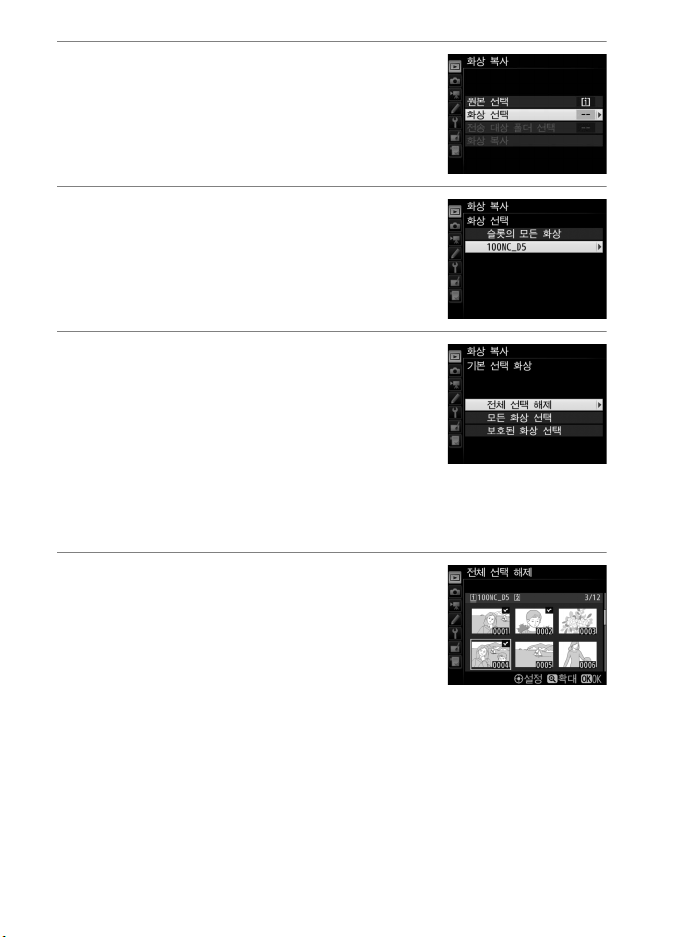
3 화상 선택을 선택합니다.
화상 선택을 선택하고 2를 누릅니다.
4 원본 폴더를 선택합니다.
복사할 화상이 포함된 폴더를 선택하고
2를 누릅니다.
5 초기 선택을 합니다.
개별 화상을 선택하거나 선택 해제하기
전에 모든 화상 선택 또는 보호된 화상 선
택을 선택하여 폴더에 있는 모든 화상이
나 모든 보호된 화상에 복사 대상 표시를
할 수 있습니다.
상에만 복사 대상 표시를 하려면 먼저 전체 선택 해제를 선택
합니다.
개별적으로 선택한 화
6 추가 화상을 선택합니다.
화상을 선택하고 멀티 셀렉터 가운데를
눌러 선택하거나 선택 해제합니다(선택
한 화상을 전체 화면으로 보려면 X 버튼
을 계속 누름).
시됩니다.
단계로 넘어갑니다.
선택한 화상에는 L가 표
선택이 완료되면 J를 눌러 7
20
Page 21
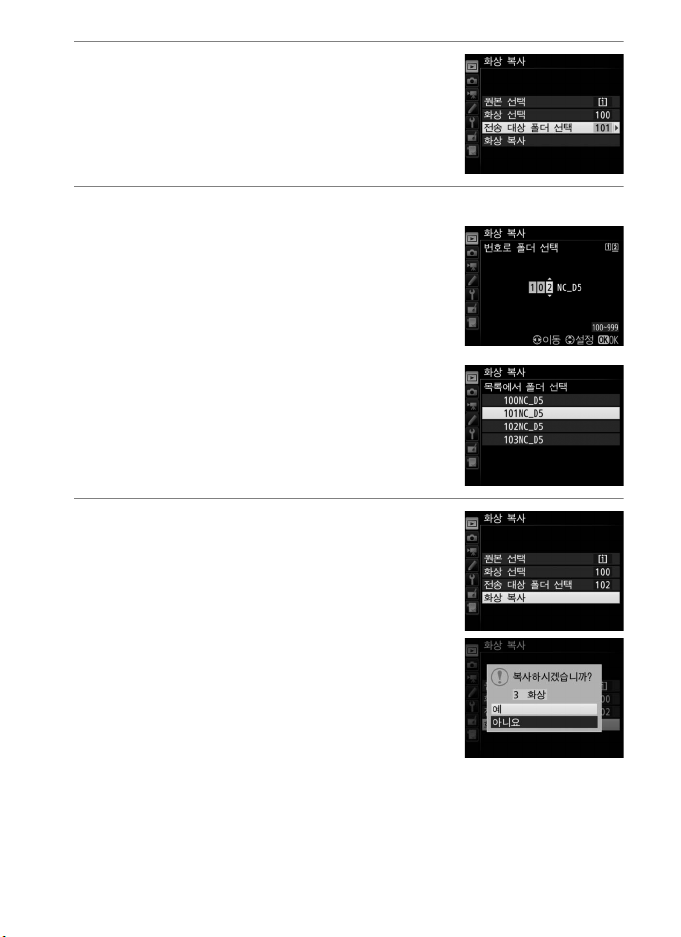
7 전송 대상 폴더 선택을 선택합니다.
전송 대상 폴더 선택을 선택하고 2를 누
릅니다.
8 전송 대상 폴더를 선택합니다.
폴더 번호를 입력하려면 번호로 폴더 선
택을 선택하고 번호를 입력한 다음
(0 31) J를 누릅니다.
폴더가 없는 경우 새 폴더가 만들어집니
다.
기존 폴더 목록에서 선택하려면 목록에
서 폴더 선택을 선택하고 폴더를 선택한
다음 J를 누릅니다.
선택한 번호의
9 화상을 복사합니다.
화상 복사를 선택하고 J를 누릅니다.
확인 대화상자가 표시됩니다. 예를 선택
하고 J를 누릅니다.
를 한 번 더 눌러 종료합니다.
복사가 완료되면 J
21
Page 22
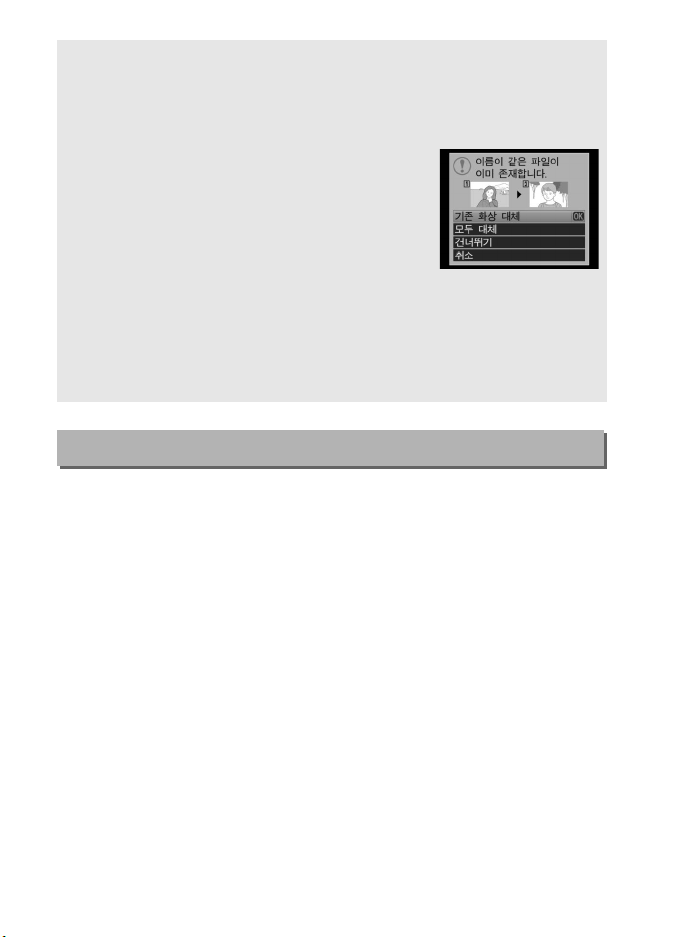
D 화상 복사
전송 대상 카드에 공간이 부족한 경우에는 화상이 복사되지 않습니다.
동영상을 복사하기 전에 배터리가 완전히 충전되어 있는지 확인하십시
오.
전송 대상 폴더에 복사할 화상과 이름이 같은
화상이 있으면 확인 대화상자가 표시됩니다.
화상을 복사할 화상으로 대체하려면 기존 화상
대체를 선택하고, 더 이상 확인하지 않고 같은
이름의 모든 기존 화상을 대체하려면 모두 대체
를 선택합니다. 화상을 대체하지 않고 계속하
려면 건너뛰기를 선택하고, 더 이상 화상을 복
사하지 않고 종료하려면 취소를 선택합니다. 전송 대상 폴더에 숨겨
지거나 보호 설정된 파일은 대체할 수 없습니다.
화상과 함께 보호 설정 상태와 등급이 복사됩니다. 관련 화상과 함께
음성 메모가 복사됩니다. 숨겨진 화상은 복사할 수 없습니다.
G
버튼
➜ D
촬영 화상 확인
촬영 후 즉시 모니터에 화상을 자동으로 표시할 것인지 여부를
선택합니다.
이 표시됩니다.
OFF를 선택한 경우에는 K 버튼을 눌러야만 화상
재생 메뉴
22
Page 23
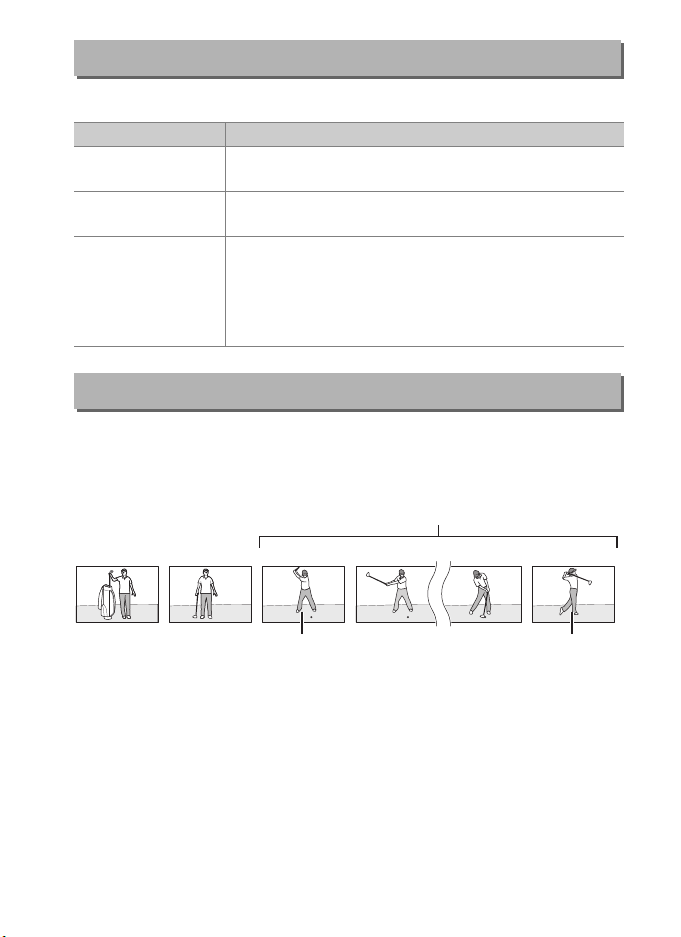
G
버튼
➜ D
삭제 후 다음 재생 화상
재생 메뉴
화상을 삭제한 후 표시할 화상을 선택합니다.
옵션 설명
S
T
다음 화상
이전 화상
다음 화상을 표시합니다. 삭제한 화상이 마지막 프
레임인 경우에는 이전 화상이 표시됩니다.
이전 화상을 표시합니다. 삭제한 화상이 첫 프레임
인 경우에는 다음 화상이 표시됩니다.
사용자가 기록된 순서대로 화상을 스크롤하고 있
삭제 전 재생
U
방향
었다면 다음 화상에 설명된 대로 다음 화상이 표시
됩니다. 사용자가 역순으로 화상을 스크롤하고 있
었다면 이전 화상에 설명한 대로 이전 화상이 표시
됩니다.
G
버튼
➜ D
연사 후 화상 재생
재생 메뉴
연사 모드에서 촬영한 직후에 표시된 사진이 연사에서 첫 번째
컷인지 또는 마지막 컷인지를 선택합니다. 이 옵션은 촬영 화상
확인 (0 22)이 꺼진 경우에만 적용됩니다.
가장 최근 촬영 컷(연사)
DSC_0001.jpg DSC_0002.jpg DSC_0003.jpg DSC_0004.jpg DSC_0014.jpg DSC_0015.jpg
연사의 첫 번째 화상이 선
택된 경우 표시됨
연사의 마지막 화상이
선택된 경우 표시됨
23
Page 24
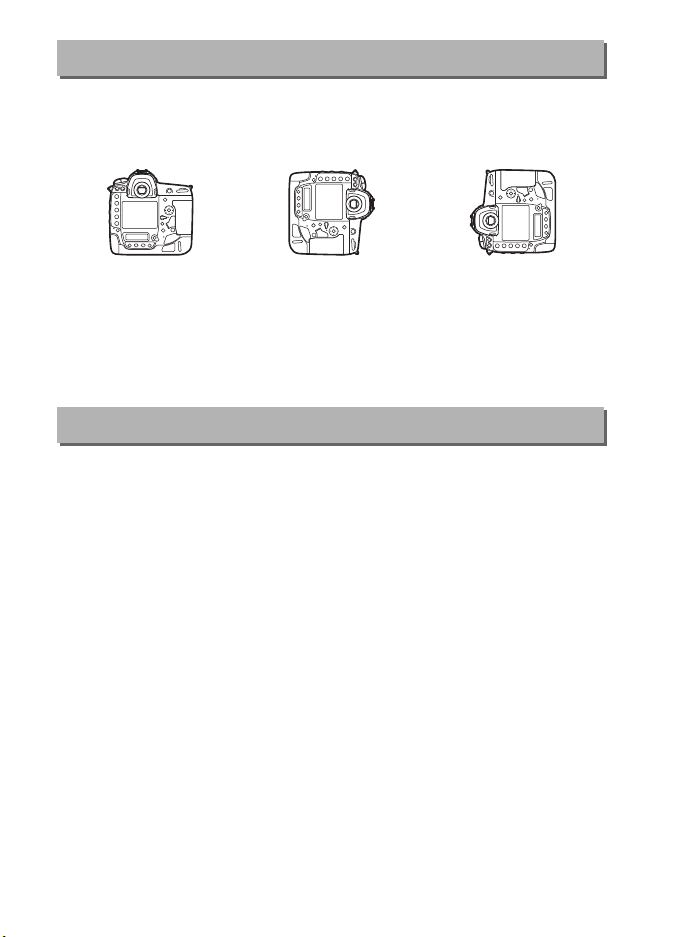
G
버튼
➜ D
자동 화상 회전
재생 메뉴
ON을 선택한 상태에서 촬영한 사진에는 카메라 방향 정보가 포함
되어 있어, 재생하는 동안이나 ViewNX-i 또는 CaptureNX-D에서
볼 때 자동으로 회전됩니다. 다음 방향으로 기록됩니다.
풍경(가로) 방향 시계 방향으로
카메라를 90°회전
반시계 방향으로
카메라를 90°회전
OFF를 선택한 경우에는 카메라 방향이 기록되지 않습니다. 팬
촬영하거나 렌즈를 위 또는 아래로 향하고 촬영할 경우 이 옵션
을 선택합니다.
G
버튼
➜ D
화상 자동 회전
재생 메뉴
ON을 선택하면 자동 화상 회전에 ON을 선택한 상태에서 촬영한
“세로”(인물) 방향 화상이 자동으로 회전되어 모니터에 표시됩니
자동 화상 회전을 OFF로 하고 촬영한 화상은 “가로”(풍경) 방
다.
향으로 표시됩니다.
촬영할 때 카메라가 이미 바른 방향이었다면
촬영 화상 확인 중 화상이 자동으로 회전되지 않습니다.
24
Page 25
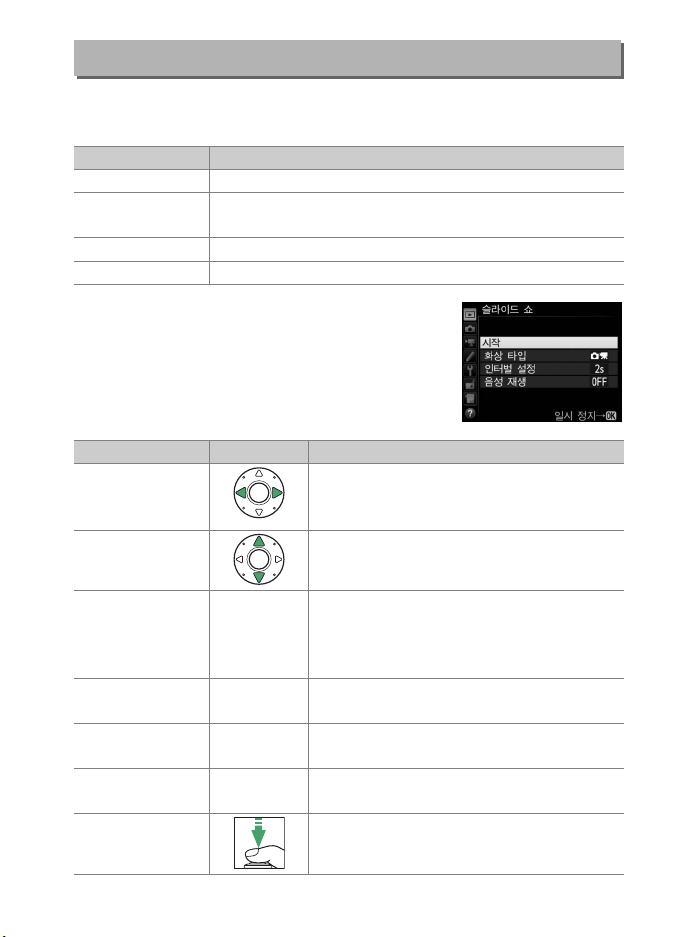
G
버튼
➜ D
슬라이드 쇼
재생 메뉴
현재 재생 폴더(017)에서 화상의 슬라이드 쇼를 생성합니다. 숨
0
겨진 화상(
옵션 설명
시작 슬라이드 쇼를 시작합니다.
화상 타입
인터벌 설정 각 화상을 얼마 동안 표시할지를 선택합니다.
음성 재생 음성 메모 재생 옵션의 표시 메뉴입니다(0 26).
18)은 표시되지 않습니다.
정지 화상 및 동영상, 정지 화상만, 동영상만 중에서
표시되는 화상 타입을 선택합니다.
슬라이드 쇼를 시작하려면 시작을 선택하
고 J를 누릅니다. 슬라이드 쇼가 진행되는
동안 다음 작업을 수행할 수 있습니다.
동작 누르기 설명
앞으로/뒤로
건너뛰기
추가 화상 정보
보기
일시 정지
음량을 높이거
나 낮추기
재생 메뉴로
나가기
재생 모드로
나가기
촬영 모드로
나가기
J
X/W (M)
G
K
이전 프레임으로 돌아가려면 4를 누르
고, 다음 프레임으로 건너뛰려면 2 를
누릅니다.
표시된 화상 정보를 변경하거나 숨깁니
다(정지 화상에 한함).
슬라이드 쇼가 일시 정지됩니다(음성
메모 재생이 계속될 수 있음). 다시 시작
하려면 다시 시작을 선택하고 J를 누릅
니다.
동영상을 재생하는 동안 음량을 높이려
면 X를, 낮추려면 W (M)를 누릅니다.
슬라이드 쇼를 종료하고 재생 메뉴로 돌
아갑니다.
슬라이드 쇼를 종료하고 전체화면 또는
썸네일 재생으로 돌아갑니다.
촬영 모드로 돌아가려면 셔터 버튼을 반
누름합니다.
25
Page 26
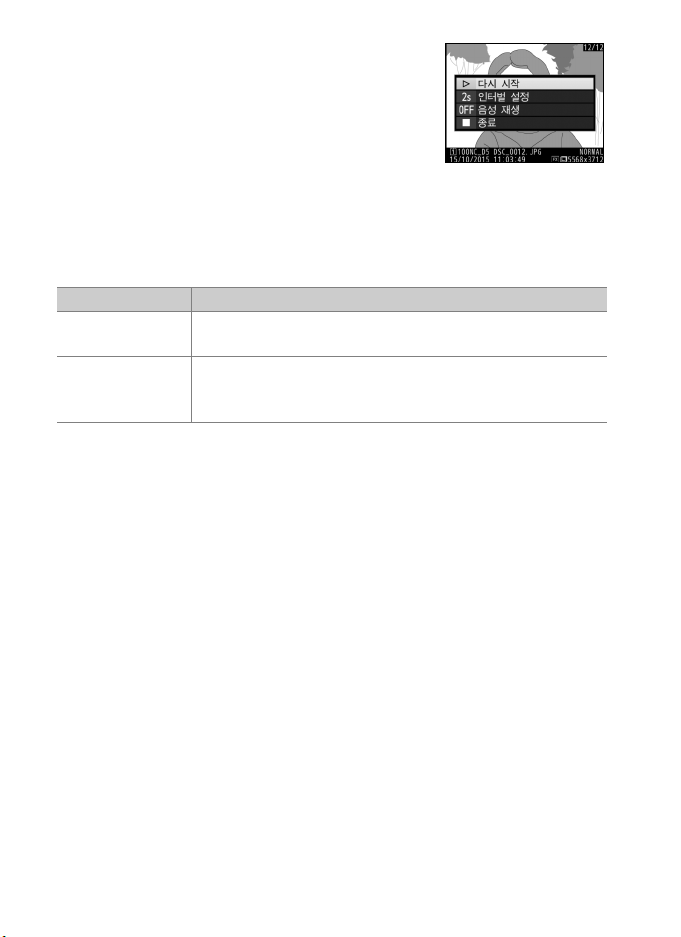
슬라이드 쇼가 종료되면 오른쪽 그림처럼
대화상자가 표시됩니다. 다시 시작을 선택
하여 다시 시작하거나 종료를 선택하여 재
생 메뉴로 돌아갑니다.
❚❚ 음성 재생
슬라이드 쇼를 하는 동안 음성 메모를 재생하려면 ON을 누릅니
다(선택한 옵션과 관계없이 동영상과 함께 녹음된 소리는 항상
재생됨).
인터벌 설정
음성 메모 시간
슬라이드 쇼를 하는 동안 음성 메모 재생을 사용하지 않도록 설
정하려면 OFF를 선택합니다.
다음 옵션이 표시됩니다.
옵션 설명
전체 메모가 재생되지 않은 경우에라도 다음 프레임
이 표시되면 재생은 종료됩니다.
인터벌 설정이 음성 메모보다 짧을 경우에도 전체 메
모가 재생되기 전까지는 다음 프레임이 재생되지 않
습니다.
26
Page 27
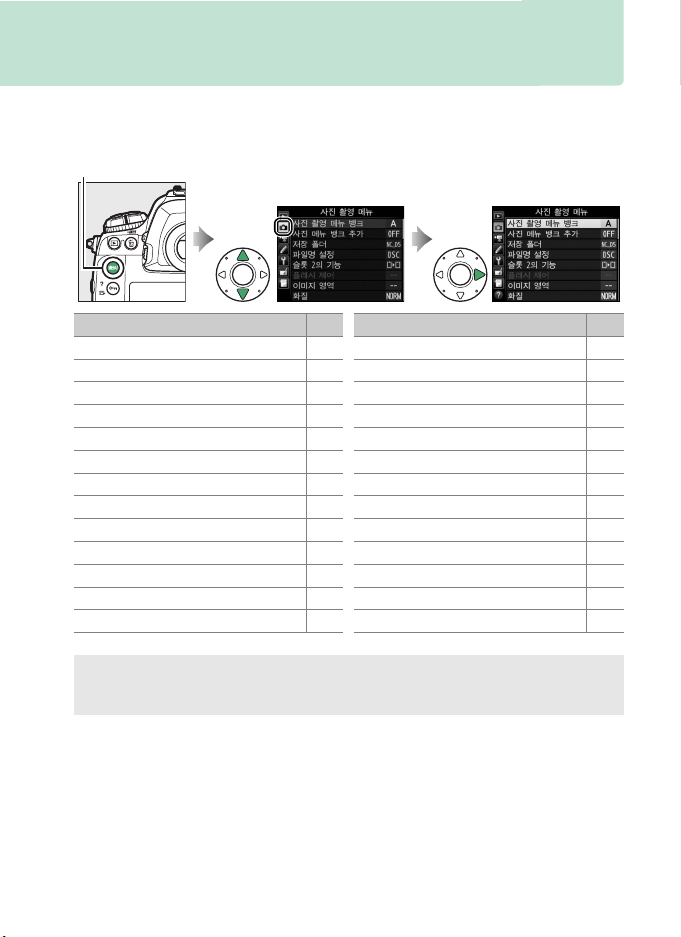
C 사진 촬영 메뉴: 촬영 옵션
사진 촬영 메뉴를 표시하려면 G를 누르고 C(사진 촬영 메뉴)
탭을 선택합니다.
G 버튼
옵션
사진 촬영 메뉴 뱅크 28
사진 메뉴 뱅크 추가 29
저장 폴더 30
파일명 설정 33
슬롯 2의 기능 34
플래시 제어 34
이미지 영역 38
화질 39
화상 사이즈 40
NEF(RAW)기 록 41
ISO 감 도 설 정 42
화이트 밸런스 43
Picture Control 설 정 44
0
Picture Control 관 리 44
색공간 45
액티브 D-Lighting 45
장시간 노출 노이즈 감소 46
고감도 노이즈 감소 46
비네트 컨트롤 47
자동 왜곡 보정 47
플리커 현상 감소 48
자동 브라케팅 설정 48
다중 노출 49
HDR 50
인터벌 촬영 51
무음 라이브 뷰 촬영 51
A 참조
메뉴 기본값이 8페이지에 열거되어 있습니다.
옵션
0
27
Page 28
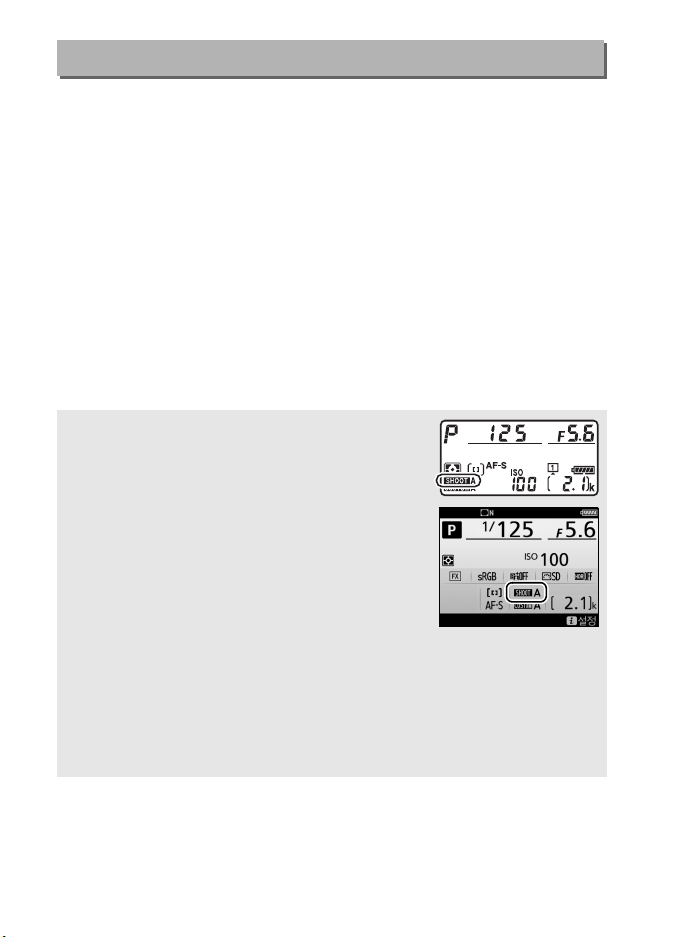
G
버튼
➜ C
사진 촬영 메뉴 뱅크
사진 촬영 메뉴
사진 촬영 메뉴 옵션을 네 뱅크 중 하나에 저장합니다. 사진 메뉴
뱅크 추가, 다중 노출, 인터벌 촬영, Picture Control의 수 정(빠 른
조정과 다른 수동 조정) 등은 예외로 하고, 한 뱅크의 설정을 변
경해도 다른 뱅크에는 영향을 주지 않습니다.
자주 사용하는 특
정 조합의 설정을 저장하려면 네 뱅크 중 하나를 선택한 다음 카
메라를 해당 설정에 맞춥니다.
카메라가 꺼져 있는 상태에서도
뱅크에 새 설정이 저장되며 다음에 뱅크가 선택될 경우 복원됩니
다른 조합의 설정을 다른 뱅크에 저장할 수 있으며 뱅크 메뉴
다.
에서 적절한 뱅크를 선택하면 특정 조합에서 다른 조합으로 바로
변경할 수 있습니다.
사진 촬영 메뉴 뱅크 4개의 기본 명칭은 A, B, C, D입니다.
33 페
이지에 설명된 대로 메뉴 뱅크를 선택하고 2를 눌러 최대 20자
까지 설명 문구를 입력할 수 있습니다.
A 사진 촬영 메뉴 뱅크
현재 사진 촬영 메뉴 뱅크가 상단 컨트롤 패널
과 정보 표시에 나타납니다.
A 참조
사진 촬영 메뉴(0 29)의 사진 메뉴 뱅크 추가 옵션으로 사진 촬영 메
뉴 뱅크에 노출 및 플래시 모드, 셔터 속도, 조리개 등을 포함할 수 있
습니다.
카메라 바디에 있는 컨트롤을 사용하여 사진 촬영 메뉴 뱅크
를 선택하는 방법은 사용자 설정 f1(사용자 정의 제어 설정, 0 83)을
참조하십시오.
28
Page 29

❚❚ 기본 설정 복원
O (Q) 버 튼
기본 설정을 복원하려면 사진
촬영 메뉴 뱅크 메뉴에서 뱅크
를 선택하고 O (Q)를 누릅니
확인 대화상자가 표시됩
다.
니다. 예 를 선택하고 J를 눌러
선택한 뱅크에 대해 기본 설정
을 복원합니다. 기본 설정 목
록은 8페이지를 참조하십시오.
G
버튼
➜ C
사진 메뉴 뱅크 추가
ON을 선택하여 사진 촬영 메뉴 뱅크 4개 중 각각에 기록되는 정
보에 노출 및 플래시 모드, 셔터 속도(S, M 모드에 한함), 조리개
(A, M 모드에 한함)를 포함하여 뱅크가 선택될 때마다 불러올 수
있게 합니다.
복원됩니다.
OFF를 선택하면 ON이 선택되기 이전의 유효 값이
사진 촬영 메뉴
29
Page 30
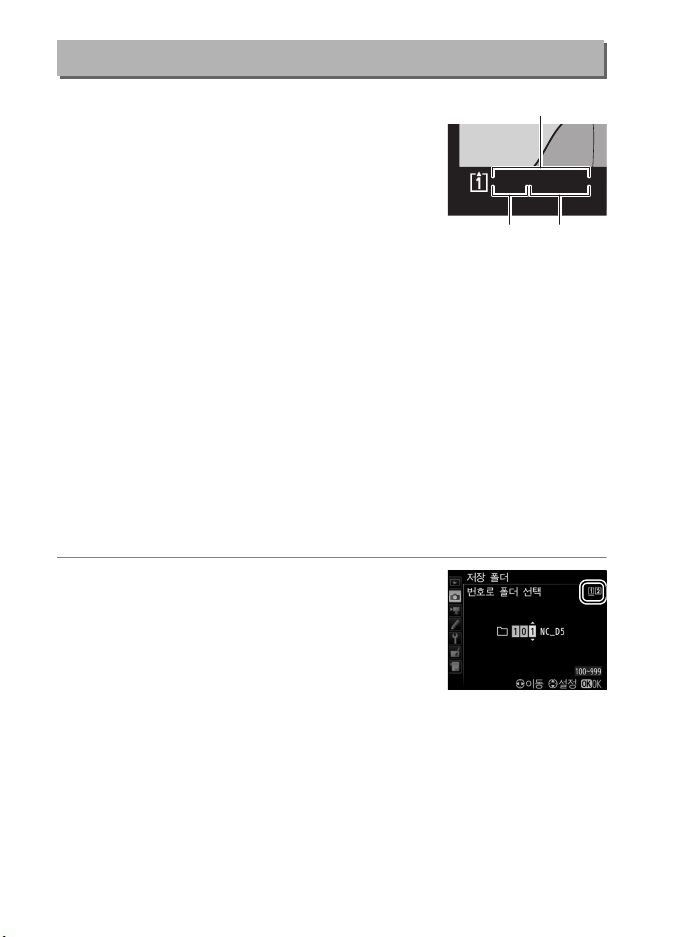
저장 폴더
폴더
폴더 수 폴더 이름
D
1
폴더 이름을 변경하고 다음 화상을 저장할
폴더를 선택합니다.
G
버튼
➜ C
사진 촬영 메뉴
100NC_D
5
15/10/2015
❚❚ 이름 변경
카메라에서 자동으로 할당하는 3자리 폴더 번호(폴더 이름 앞에
나옴)와 5글자 폴더 이름으로 폴더를 식별합니다.
름은 “NC_D5”입니다. 새 폴더에 할당된 이름을 변경하려면 이
름 변경을 선택하고 33페이지에 설명된 대로 폴더 이름을 변경
합니다(필요한 경우 키보드가 표시된 상태에서 O (Q) 버튼을
계속 눌러 기본 이름을 복원할 수 있음). 기존 폴더의 이름은 변
경할 수 없습니다.
기본 폴더 이
❚❚ 번호로 폴더 선택
번호로 폴더를 선택하거나 현재 폴더 이름과 새 폴더 번호로 새
폴더를 만들려면
1 번호로 폴더 선택을 선택합니다.
번호로 폴더 선택을 선택하고 2를 누릅
현재 기본 슬롯에 밑줄이 쳐진 상
니다.
태로 오른쪽과 같은 대화상자가 표시됩
니다.
30
Page 31

2 폴더 번호를 선택합니다.
4 또는 2를 눌러 자리 수를 선택하고, 1 또는 3를 눌러 변
경합니다. 선택한 번호의 폴더가 이미 있는 경우 폴더 번호
왼쪽에 W, X 또는 Y 아이콘이 표시됩니다.
• W: 폴더가 비어 있습니다.
• X: 폴더가 일부 채워져 있습니다.
• Y: 폴더에 999개의 화상이 있거나 번호가 9999인 화상이
있습니다. 이 폴더에는 더 이상 추가 화상을 저장할 수 없습
니다.
폴더가 저장된 카드가 “번호로 폴더 선택”대화상자 오른쪽
위 모서리에 카드 슬롯 아이콘으로 표시됩니다.
사용된 카드는 현재 슬롯 2의 기능(0 34)에 선택된 옵션에
따라 다릅니다.
새 폴더로
3 변경 사항을 저장하고 종료합니다.
J를 눌러 작업을 완료합니다(저장 폴더를 변경하지 않고 종
료하려면 G 버튼을 누름).
우 새 폴더가 만들어집니다.
음 사진은 선택한 폴더에 저장됩니다.
지정한 번호의 폴더가 없는 경
폴더가 가득 차지 않았다면 다
❚❚ 목록에서 폴더 선택
기존 폴더 목록에서 선택하려면
1 목록에서 폴더 선택을 선택합니다.
목록에서 폴더 선택을 선택하고 2를 누
릅니다.
2 폴더를 선택합니다.
1 또는 3를 눌러 폴더를 선택합니다.
31
Page 32

3 하이라이트한 폴더를 선택합니다.
J를 눌러 하이라이트한 항목을 선택합니다. 이후 사진은 선
택한 폴더에 저장됩니다.
D 폴더 및 파일 번호
현재 폴더 번호가 999번이며 999개의 화상이 있거나 9999번의 사진
이 있는 경우 셔터 릴리즈가 작동하지 않고 더 이상 사진을 촬영할 수
없습니다(또한 현재 폴더 번호가 999번이며 다음 파일이 992번째이
거나 파일 번호가 9992번 이상이면 동영상 녹화를 하지 못할 수 있음).
폴더 번호가 999번이 되면 자동 폴더 생성을 사용할 수 없게 되므로
사용자 설정 g1(사용자 정의 제어 설정)을 사용하여 동영상 촬영중
화상 캡쳐를 셔터 버튼에 할당한 상태에서 현재 폴더 번호가 999번이
고 942개 이상의 파일이 들어 있거나 파일 번호가 9942번 이상이면
촬영이 종료될 수 있습니다.
더 번호로 폴더를 만들거나 화상 사이즈/프레임 수 및 동영상 화질
(0 54)에 선택한 옵션을 변경합니다.
A 시작 시간
메모리 카드에 너무 많은 파일이나 폴더가 들어 있으면 카메라를 시작
할 때 시간이 더 많이 걸릴 수 있습니다.
촬영을 계속하려면, 999번보다 낮은 폴
32
Page 33

G
키보드 영역
이름 영역
키보드 선택
버튼
➜ C
파일명 설정
사진 촬영 메뉴
사진은 “DSC_”로 이루어진 파일명 또는 Adobe RGB 색공간
(0 45)을 사용하는 화상의 경우, “_DSC”에 이어 네 자리 숫자와
세 자리 문자 확장자로 이루어진 파일명(예: “DSC_0001.JPG”)
을 사용하여 저장됩니다.
파일명 설정 옵션을 사용하여 파일명
의 “DSC”부분을 대체할 세 문자를 선택할 수 있습니다.
A 텍스트 입력
텍스트를 입력해야 할 경우 오
른쪽과 같은 대화상자가 표시됩
니다.
터치 스크린 키보드에 있
는 문자를 누릅니다(키보드 선
택 버튼을 눌러 대, 소문자 키보
드와 기호 키보드를 차례대로
선택함). 또한 멀티 셀렉터를 사
용하여 키보드에서 원하는 문자를 선택하고 멀티 셀렉터 가운데를 눌
러 현재 커서 위치에 선택한 문자를 삽입할 수 있습니다(참고로 필드
가 다 차있을 때 문자를 입력하면 필드에 입력된 마지막 문자가 삭제
됨).
커서 아래에 있는 문자를 삭제하려면 O(Q) 버튼을 누릅니다.
커서를 새 위치로 이동하려면 화면을 누르거나 W (M) 버튼을 누른 상
태에서 4 또는 2를 누릅니다.
면 J를 누릅니다. 텍스트를 입력하지 않고 종료하려면 G를 누릅니
다.
입력을 마치고 이전 메뉴로 돌아가려
A 확장자
다음 확장자가 사용됩니다. “.NEF”: NEF(RAW) 이미지, “.TIF”:
TIFF(RGB) 이미지, “.JPG”: JPEG 이미지, “.MOV”: 동영상, “.NDF”: 먼
지 제거 데이터 등 입니다. 화질을 NEF(RAW)+JPEG로 설정하여 기록
한 한 쌍의 사진에서 NEF와 JPEG 이미지는 파일명은 같지만 확장자가
다릅니다.
33
Page 34

G
버튼
➜ C
슬롯 2의 기능
사진 촬영 메뉴
카메라에 메모리 카드가 두 개 삽입된 경우 슬롯2의 기능을 선택
합니다.
대체용(슬롯 1 카드가 다 찼을 때만 슬롯 2 카드 사용), 백업용(각
화상이 두 번 기록됨. 슬롯 1 카드에 기록되고 슬롯 2 카드에 다시
기록됨) 및 RAW 슬롯1- JPEG 슬 롯2 중에서 선택합니다(백업용
의 경우, NEF/RAW+JPEG의 설정으로 기록된 사진의 NEF/RAW
사본은 슬롯 1 카드에만 기록되고 JPEG 사본은 슬롯 2 카드에만
기록되는 경우 제외).
G
버튼
➜ C
플래시 제어
사진 촬영 메뉴
카메라 액세서리 슈에 탑재된 별매 플래시에 대해 플래시 발광량
제어 모드를 선택하고 카메라에서 플래시를 분리하여 촬영하기
위한 설정을 조정합니다.
❚❚ 플래시 제어 모드
카메 라에 SB-5000, SB-500, SB-400,
SB-300이 탑재되어 있으면 사진 촬영 메뉴
의 플래시 제어 > 플래시 제어 모드 항목 을 사
용하여 플래시 제어 모드, 플래시 광량 및 기
타 플래시 설정을 조정할 수 있습니다
(SB-5000의 경우 플래시 에 있는 조작부 로
해당 설정을 조정할 수도 있음).
래시에 따라 다르며 플래시 제어 모드에 표시된 옵션은 선택된
모드에 따라 다릅니다.
다른 플래시의 경우는 플래시 조작부만
으로 설정을 조정할 수 있습니다.
사용 가능한 옵션은 사용된 플
• TTL 모드:
i-TTL 모 드입 니다. SB-500, SB-400, SB-300의 경우,
W (M) 버튼을 사용하여 조광 보정을 조정할 수 있습니다.
34
Page 35

• 자동 외장 플래시: 이 모드에서는 피사체에서 반사된 광량에 따
라 출력이 자동으로 조정됩니다. 조광 보정을 사용할 수도 있습
자동 외장 플래시는 “자동 조리개”(qA)와 “외부 자동
니다.
조광”(A) 모드를 지원합니다. 설정 메뉴(0 111)의 비 CPU 렌
즈 정보 설정 옵션을 사용하여 초점 거 리와 최대 조리개를 지 정
하지 않은 상태로 비 CPU 렌즈가 부착되면 외부 자동 조광이 자
동으로 선택됩니다.
시오.
•
거리 우선 수동발광: 피사체까지의 거리를 선택합니다. 플래시
출력은 자동으로 조정됩니다.
• 수동 발광 모드: 플래시 광량을 수동으로 선택합니다.
• 리피팅 플래시: 셔터가 열린 상태에서 다중 노출 효과를 얻기
위해 플래시가 반복해서 발광합니다.
광 횟수(횟수) 및 초당 플래시 발광 횟수(간격, 측정 단위는 헤
르츠)를 선택합니다.
된 옵션에 따라 다를 수 있습니다. 자세한 내용은 플래시와 함
께 제공된 설명서를 참조하십시오.
자세한 내용은 플래시 설명서를 참조하십
조광 보정도 사용할 수 있습니다.
플래시 광량(발광량), 발
전체 발광 횟수는 발광량과 간격에 선택
35
Page 36

❚❚ 무선 플래시 옵션
여러 리모트 플래시를 동시에 무선 제어하기 위한 설정을 조정합
니다.
옵션 설명
광학식 AWL
광학식/
전파식 AWL
전파식 AWL
OFF
마스터 플래시에서 방출되는 낮은 강도의 불빛으로 리
모트 플래시를 제어합니다. 카메라 액세서리 슈에 탑재
된 SB-5000 또는 SB-500에서만 사용할 수 있습니다.
이 옵션은 광학 및 무선 제어 플래시 모두를 사용하여 플래
시 촬영을 할 때 필요하며 WR-R10이 부착되어 있고 마스
터 플래 시 역할 을 하도록 구성된 SB-500 또 는
SB-900, SB-800, SB-700 또는 SU-800이
리 슈에 탑재된 경우 이 옵션을 사용할 수 있습니다. 리모
트 플래시 제어가 그룹 플래시 (037)로 자동 설정됩니다.
리모트 플래시는 카메라에 부착된 WR-R10에서 방출된
무선 신호로 제어합니다. WR-R10과 전파 식 AWL을 지
원하는 리모트 플래시에서만 사용할 수 있습니다.
리모트 플래시 촬영을 사용할 수 없도록 설정되었습니
다.
SB-910,
카메라 액세서
A 전파식 AWL
WR-R10을 사용할 때 WR-A10 어댑터가 필요합니다.
어를 최신 버전으로 업데이트하십시오. 펌웨어 업데이트에 대한 자세
한 내용은 해당 지역 Nikon 웹사이트를 참조하십시오.
WR-R10 펌 웨
36
Page 37

❚❚ 리모트 플래시 제어
다음 리모트 플래시 촬영 옵션에서 선택합니다.
옵션 설명
리모트 플래시의 각 그룹에서 플래시 제어 모드와 플래
그룹 플래시
빠른 무선
컨트롤
리모트
리피팅
시 광량을 별도로 선택합니다. 무선 플래시 옵션 (036)
에서 광학식 AWL 또는 광학식/전파식 AWL이 선택되면
메인플래시가 사용하는 채널을 선택하여 리모트 플래시
와 통신할 수 있습니다.
전체 플래시 발광량 제어를 위해 선택합니다. 빠른 무선
컨트롤 옵션을 사용하여 A 그룹과 B 그룹의 균형을 맞추
고 C 그룹에 대한 발광량을 수동으로 설정합니다(메인
플래시는 발광하지 않음). A 그룹과 B 그룹에 대해 조광
보정을 조절할 수도 있으며, 무선 플래시 옵션 (0 36)에
서 광학식 AWL 또는 광학식/전파식 AWL이 선택되면
메인플래시가 사용하는 채널을 선택하여 리모트 플래시
와 통신할 수 있습니다.
셔터가 열린 상태에서 다중 노출 효과를 얻기 위해 플래
시가 반복해서 발광합니다. 플래시 광량(발광량), 플래
시 발광 횟수(횟수), 초당 발광 횟수(간격)를 선택하고,
무선 플래시 옵션 (036)에 서 광학식 AWL 또는 광학식/
전파식 AWL이 선택된 경우 리모트 플래시와 통신을 위
해 메인플래시가 사용할 채널을 선택합니다.
시 발광 횟수는 발광량과 간격에 선택된 옵션에 따라 다
를 수 있습니다. 자세한 내용은 플래시와 함께 제공된 설
명서를 참조하십시오.
전체 플래
❚❚ 전파식 리모트 플래시
무선 플래시 옵션에 대해 전파식 AWL이 선택된 경우 현재 전파
식 AWL을 사용하여 제어되는 플래시를 표시합니다.
37
Page 38

G
버튼
➜ C
이미지 영역
사진 촬영 메뉴
❚❚ 이미지 영역 선택
다음 이미지 영역을 선택할 수 있습니다.
옵션 설명
c
FX (36×24) 1.0×
Z
1.2× (30×20) 1.2×
a
DX (24×16) 1.5×
b
5 : 4 (30×24) 화상은 화면비 5:4로 기록됩니다.
화상은 35mm 포맷 카메라의 NIKKOR
렌즈에 해당하는 화각을 사용하여 FX 포
맷으로 기록됩니다.
이 옵션을 선택하면 화각은 줄어들고 렌
즈 초점 거리는 약 1.2배까지 늘어납니
다.
화상이 DX 포맷으로 기록됩니다. 35mm
포맷 렌즈의 적절한 초점 거리를 계산하
려면 1.5를 곱합니다.
❚❚ DX 포맷 자 동 전환
ON을 선택한 경우 DX 렌즈로 촬영된 사진은 자동으로
DX (24×16) 1.5× (DX 포맷) 이미지 영역을 사용하여 기록됩니
다.
38
Page 39

화질
파일 형식과 압축률(화질)을 선택합니다.
옵션
NEF(RAW) NEF
NEF(RAW)+
JPEG fine★/
NEF(RAW)+
JPEG fine
NEF(RAW)+
JPEG normal★/
NEF(RAW)+
JPEG normal
NEF(RAW)+
JPEG basic★/
NEF(RAW)+
JPEG basic
JPEG fine★/
JPEG fine
JPEG normal★/
JPEG normal
JPEG basic★/
JPEG basic
TIFF(RGB)
파일
유형
NEF/
JPEG
JPEG
TIFF
(RGB)
이미지 센서의 RAW 데이터가 추가 처리 없
이 저장됩니다. 촬영 후 화이트 밸런스나 콘
트라스트와 같은 설정을 조정할 수 있습니
다.
NEF(RAW) 이미지와 fine 화질 JPEG 이미
지의 두 가지 이미지가 기록됩니다.
NEF(RAW) 이미지와 normal 화질 JPEG 이
미지의 두 가지 이미지가 기록됩니다.
NEF(RAW) 이미지와 basic 화질 JPEG 이미
지의 두 가지 이미지가 기록됩니다.
약 1:4의 압축률(fine 화질)로 JPEG 이미지
를 기록합니다.
약 1:8의 압축률(normal 화질)로 JPEG 이
미지를 기록합니다.
약 1:16의 압축률(basic 화질)로 JPEG 이미
지를 기록합니다.
채널 당 8비트의 심도(24비트 컬러)로 압축
되지 않은 TIFF-RGB 이미지를 기록합니다.
다양한 이미지 프로그램이 TIFF를 지원합
니다.
G
버튼
설명
➜ C
사진 촬영 메뉴
39
Page 40

A JPEG 압축
별표(“★”)가 있는 화질 옵션에서는 최대 화질을 위한 압축을 사용합
니다. 파일 크기는 장면에 따라 다릅니다.
기를 줄이는데 적합한 압축 유형을 사용합니다. 기록된 장면에 상관
없이 파일 크기는 거의 동일합니다.
화상 사이즈
카메라로 기록한 사진의 크기(픽셀)를 선택합니다. JPEG/TIFF
를 선택하여 JPEG와 TIFF 화상의 크기를 선택하고, NEF(RAW)
를 선택하여 NEF(RAW) 화상의 크기를 선택합니다.
이미지 영역 옵션 사이즈(픽셀)
FX(36×24) 1.0×
(FX 포 맷)
1.2× (30×20)
1.2×
DX(24×16) 1.5×
(DX 포 맷)
5 : 4 (30×24)
*300dpi로 인쇄 시 대략적인 크기입니다. 인치 단위의 인쇄 사이즈는 픽셀
단위의 화상 사이즈를 dpi(dots per inch, 1인치=약 2.54cm) 단위의 출력
해상도로 나눈 것과 같습니다.
L 5,568 × 3,712 47.1 × 31.4
M 4,176 × 2,784 35.4 × 23.6
S 2,784 × 1,856 23.6 × 15.7
L 4,640 × 3,088 39.3 × 26.2
M 3,472 × 2,312 29.4 × 19.6
S 2,320 × 1,544 19.6 × 13.1
L 3,648 × 2,432 30.9 × 20.6
M 2,736 × 1,824 23.2 × 15.4
S 1,824 × 1,216 15.4 × 10.3
L 4,640 × 3,712 39.3 × 31.4
M 3,472 × 2,784 29.4 × 23.6
S 2,320 × 1,856 19.6 × 15.7
별표가 없는 옵션은 파일 크
G
버튼
➜ C
사진 촬영 메뉴
인쇄 사이즈(cm)
*
40
Page 41

G
버튼
➜ C
NEF(RAW) 기록
사진 촬영 메뉴
NEF(RAW) 사진에 대해 압축 유형과 비트 심도를 선택합니다.
❚❚ NEF(RAW) 압 축
옵션 설명
N
무손실 압축
O
압축
압축 안 함 NEF 화상은 압축되지 않습니다.
원상 복구가 가능한 알고리즘으로 NEF 이미지를
압축하여 화질을 저해하지 않고 파일 크기를 약
20~40%까지 줄입니다.
원상 복구가 불가능한 알고리즘으로 NEF 이미지
를 압축하여 화질에 영향을 미치지 않고 파일 크기
를 약 35~55%까지 줄입니다.
❚❚ NEF(RAW) 비 트 심 도
옵션 설명
q
12비 트 NEF(RAW) 화상은 12비트의 심도로 기록됩니다.
r
14비 트
NEF(RAW) 화상은 14비트 심도로 기록되어 12비트 심
도의 경우보다 파일 크기가 커지지만 기록되는 컬러 정
보도 그만큼 증가합니다.
41
Page 42

ISO 감 도 설정
사진 ISO 감도 설정을 조정합니다.
옵션 설명
ISO 감도를 조정합니다. ISO 100과 ISO 102400 사 이
ISO 감 도
ISO 감 도
자동 제어
에서 값을 선택합니다. ISO 100 이하에서는 약
0.3EV~1EV, ISO 102400 이상에서는 0.3EV~5EV로
설정하여 특수한 상황에서 사용할 수도 있습니다.
ON을 선택할 경우 ISO 감도로 선택한 값에서 최적의 노
출을 얻을 수 없을 경우 카메라가 ISO 감도를 자동으로
조정합니다. ISO 감도가 너무 올라가지 않도록 최대 감
도를 선택할 수 있으며 P, A 모드에서 노출 부족이 되지
않도록 ISO 감도 자동 제어가 시작되는 셔터 속도 이하
로 선택할 수 있습니다(최소 셔터 속도,
사이의 값에서 선택함). 별매 플래시로 촬영한 사진의
최대 ISO 감도는 M 사용 시 최대 감도를 사용하여 선택
할 수 있습니다.
G
버튼
➜ C
사진 촬영 메뉴
1
/4000초 ~ 30초
42
Page 43

G
버튼
➜ C
화이트 밸런스
사진 촬영 메뉴
화이트 밸런스를 광원에 맞춥니다.
옵션 설명
v
자동
계속 밝게(따뜻함 감소)
표준
따뜻한 조명 색감 유지
J
백열등 백열등 조명 하에서 사용합니다.
I
형광등 용도:
나트륨 가스등
온백색 형광등 • 온백색 형광등 조명입니다.
백색 형광등 • 백색 형광등 조명입니다.
냉백색 형광등 • 냉백색 형광등 조명입니다.
주백색 형광등 • 주백색 형광등 조명입니다.
주광색 형광등 • 주광색 형광등 조명입니다.
고색온도 수은등 • 고색온도 광원(예, 수은등 램프)입니다.
H
맑은날
N
플래시 별매 플래시에서 사용합니다.
G
흐린날 흐린 대낮에 사용합니다.
M
그늘 낮에 그늘에 있는 피사체에 사용합니다.
K
색온도 선택 값 목록에서 색온도를 선택합니다.
L
수동 프리셋
화이트 밸런스를 자동으로 조정합니다.
최상의 결과를 얻으려면 G형, E형, D형 렌
즈를 사용하십시오.
별매 플래시가 발광
하면 결과물은 적절하게 조정됩니다.
• 나트륨 가스등 조명(운동 경기장에서 볼
수 있음)입니다.
맑은 날 직사광선을 받는 피사체에 사용합
니다.
피사체, 광원 또는 기존 사진을 화이트 밸
런스 참고용으로 사용합니다.
43
Page 44

G
버튼
➜ C
Picture Control 설 정
사진 촬영 메뉴
새 사진을 처리하는 방법을 선택합니다. 장면 유형 또는 창작 의
도에 따라 선택합니다.
옵션 설명
Q
표준
R
자연스럽게
S
선명하게
T
모노크롬 모노크롬 사진을 촬영합니다.
o
인물
p
풍경 생생한 풍경과 도시 경관을 표현합니다.
q
단조롭게
Picture Control 관 리
조화로운 결과를 위한 표준 처리 방식입니다. 대
부분의 상황에서 권장됩니다.
자연스러운 결과를 위한 최소 처리 방식입니다.
나중에 처리하거나 수정할 사진에 선택합니다.
선명한 사진인쇄 효과가 나타나도록 사진을 보정
합니다. 주요 색상을 강조할 사진에 선택합니다.
인물의 피부에 자연스러운 질감과 부드러운 느낌
을 줍니다.
하이라이트부터 그림자에 이르기까지 광범위한
색조로 디테일을 보존합니다. 나중에 광범위하게
처리하거나 수정할 사진에 선택합니다.
G
버튼
➜ C
사진 촬영 메뉴
사용자 설정 Picture Control을 만듭니다.
옵션 설명
기존 프리셋이나 사용자 설정 Picture Control을 바탕으
저장/편집
이름 변경 선택한 Picture Control의 이름을 변경합니다.
삭제 선택한 Picture Control을 삭제합니다.
로드/저장
로 새 사용자 설정 Picture Control을 만들거나 기존 사용
자 설정 Picture Control을 편집합니다.
Picture Control을 메모리 카드에서 카메라로 복사하거
나 카메라에서 메모리 카드로 복사합니다.
44
Page 45

G
버튼
➜ C
색공간
사진 촬영 메뉴
색공간은 색재현에 필요한 색상의 범위를 지정합니다. sRGB는
범용 인쇄 및 디스플레이에 권장되며, Adobe RGB는 색상 범위
가 넓어 전문 출판 및 상업 인쇄에 적합합니다.
A Adobe RGB
Adobe RGB 이미지의 색상을 정확하게 재현하려면 색 관리를 지원하
는 응용 프로그램, 디스플레이 및 프린터가 필요합니다.
A 색공간
이 카메라로 촬영한 사진을 열 때 ViewNX-i와 Capture NX-D가 자동
으로 정확한 색 공간을 선택합니다.
보장되지 않습니다.
액티브 D-Lighting
밝은 부분과 어두운 부분의 세부 묘사를 보존하여 자연스러운 콘
트라스트의 사진을 얻을 수 있습니다.
옵션 설명
자동
매우 강하게 2
매우 강하게 1
강하게
표준
약하게
OFF 액티브 D-Lighting을 끕니다.
카메라는 촬영 조건에 따라 액티브 D-Lighting을 자
동으로 조정합니다.
액티브 D-Lighting 단계를 선택합니다.
타사 소프트웨어에서는 결과가
G
버튼
➜ C
사진 촬영 메뉴
45
Page 46

장시간 노출 노이즈 감소(Long Exposure Noise Reduction)
G
버튼
➜ C
사진 촬영 메뉴
ON을 선택하면 1초 이상인 셔터 속도에서
촬영한 사진을 처리하여 노이즈(밝은점 또
는 포그)를 제거합니다. 처리에 필요한 시
간이 약 2배로 늘어납니다. 처리 중에는 셔
터 속도/조리개 표시에 “
lm
”가 깜박
이며 사진을 촬영할 수 없습니다(처리가 완
료되기 전에 카메라를 끄면 화상은 저장되
지만 노이즈 감소는 수행되지 않음). 연속 릴리즈 모드에서는 연
속 촬영 속도가 느려지고 사진이 처리되는 동안 연속 촬영 가능 매
수가 줄어듭니다.
G
버튼
➜ C
고감도 노이즈 감소
사진 촬영 메뉴
고감도에서 촬영한 사진을 처리하여 “노이즈”를 줄일 수 있습니
다.
옵션 설명
강
특히 고감도로 촬영한 화상에서 노이즈(컬러 노이즈)를 제거
표준
합니다. 노이즈 감소 정도를 강, 표준, 약 중에서 선택합니다.
약
필요한 경우에만 노이즈 감소가 실행되며 노이즈 감소량은
OFF
약이 선택된 경우보다 많지 않습니다.
46
Page 47

G
버튼
➜ C
비네트 컨트롤
사진 촬영 메뉴
“비네팅”은 사진 가장자리의 밝기가 감소하는 현상입니다. 비네
트 컨트롤에 의해 G형, E형, D형 렌즈의 비네팅이 감소합니다
(PC 렌 즈 제외).
장 현저히 나타납니다.
그 효과는 렌즈마다 다르며 최대 조리개에서 가
밝게, 표준, 어둡게, OFF 중에서 선택합
니다.
A 비네트 컨트롤
장면, 촬영 조건, 렌즈 유형 등에 따라 TIFF와 JPEG 이미지는 노이즈(포
그)나 주변 밝기에서 차이를 보일 수 있으며 기본 설정에서 수정된 사용
자 설정 Picture Control과 프리셋 Picture Control은 원하는 효과를 만
들어내지 못할 수 있습니다.
하십시오.
다.
비네트 컨트롤은 동영상이나 다중 노출에 적용되지 않습니
자동 왜곡 보정
ON을 누르면 광각 렌즈로 촬영할 때는 배럴 왜곡이 감소하고 망
원 렌즈로 촬영할 때는 핀쿠션 왜곡이 감소합니다(뷰파인더에
보이는 영역의 가장자리가 최종 사진에서는 잘릴 수 있고 기록을
시작하기 전 사진 처리에 필요한 시간이 길어질 수 있음).
션은 동영상에 적용되지 않으며 G형, E형, D형 렌즈에서만 사용
할 수 있습니다(PC, 어안, 기타 특정 렌즈 제외). 다른 렌즈에서
는 결과가 보장되지 않습니다.
하기 전에 DX 포맷 자동 전환에서 ON을 선택하거나 DX
(24×16) 1.5×(0 38)의 이미지 영역을 선택합니다. 다른 옵션
을 선택하면 사진이 심하게 잘리거나 주변 왜곡이 심할 수 있습
니다.
시험 촬영을 하고 모니터에서 결과를 확인
G
버튼
➜ C
사진 촬영 메뉴
이 옵
DX 렌즈로 자동 왜곡 보정을 사용
A 수정: 왜곡 보정
기존 사진에서 배럴 왜곡과 핀쿠션 왜곡을 감소시킨 복사본을 만드는
방법은 141페이지를 참조하십시오.
47
Page 48

G
버튼
➜ C
플리커 현상 감소
사진 촬영 메뉴
뷰파인더 촬영 중 형광등이나 수은등 아래에서 촬영할 경우, 플
리커 및 줄무늬 현상을 줄여줍니다.
옵션 설명
플리커 현상
감소 설정
플리커 현상
감소 표시
자동 브라케팅 설정
ON을 선택하면 카메라가 플리커 현상을 줄이기 위해 촬
영 타이밍을 조정합니다. 플리커 현상 감소가 적용되면
연속 촬영 속도는 떨어집니다.
플리커가 검출될 경우 카메라가 뷰파인더에 플리커 검출
표시(u)를 표시할지를 선택합니다.
G
버튼
➜ C
사진 촬영 메뉴
자동 브라케팅이 작동 중일 때 설정이나 브라케팅된 설정을 선택
합니다.
AE & 플래 시(j)를 선택하여 노출 및 플래시 광량 브라
케팅을 모두 수행하거나, AE 브라케 팅(k)을 선택하여 노출 브
라케팅만 수행하거나, 플래시 브라케팅 (l)을 선택하여 플래시
광량 브라케팅만 수행하거나, WB 브라 케팅(m)을 선택하여 화
이트 밸런스 브라케팅을 수행하거나, ADL 브라케팅(y)을 선택
하여 액티브 D-Lighting으로 브라케팅을 수행합니다.
화질을
NEF(RAW) 또는 NEF(RAW)+JPEG로 설정한 경우에는 화이트
밸런스 브라케팅을 사용할 수 없습니다.
48
Page 49

G
버튼
➜ C
다중 노출
사진 촬영 메뉴
2개에서 10개의 NEF(RAW) 노출을 한 장의 사진으로 기록합니
다.
옵션 설명
• 0 ON(연속 촬영): 일련의 다중 노출을 촬영합니다.
다중 노출 모
드
촬영 컷수 한 장의 사진으로 통합할 촬영 컷수를 선택합니다.
합성 모드
일반 촬영을 다시 시작하려면 OFF를 선택하십시오.
• ON(단일 사 진): 한 장의 다중 노출 사진을 촬영합니다.
•
OFF: 다중 노출 사진을 추가로 만들지 않고 종료합니다.
• 단순 가산: 수정 없이 노출이 중첩됩니다. 게인을 조정
할 수 없습니다.
• 가중 평균 가산: 노출을 중첩시키기 전에 각 노출 게인
을 총 노출 수로 나눕니다(노출 2회에 대해 각 노출 게
인이 1/2로, 노출 3회에 대해 1/3로 설정됨).
• 밝게: 카메라가 각 노출의 픽셀 수를 비교하여 가장 밝
은 노출만을 사용합니다.
• 어둡게: 카메라가 각 노출의 픽셀 수를 비교하여 가장
어두운 노출만을 사용합니다.
49
Page 50

G
버튼
➜ C
HDR
사진 촬영 메뉴
강한 콘트라스트의 피사체에 사용된 HDR은 서로 다른 노출로 촬
영된 두 사진을 결합하여 하이라이트와 그림자의 디테일을 보존
합니다.
옵션 설명
•0 ON(연 속 촬 영): 일련의 HDR 사진을 연속 촬영합니
HDR 모 드
노출 차이
부드럽게
다. 일반 촬영을 다시 시작하려면 OFF를 선택하십시오.
• ON(단일 사진): 한 장의 HDR 사진을 촬영합니다.
• OFF: HDR 사진을 추가로 촬영하지 않고 종료합니다.
노출 차이는 HDR 사진을 만들기 위해 합성한 촬영 컷 간
의 노출 차이를 조절합니다. 콘트라스트가 강한 피사체
에서는 더 높은 값을 선택합니다.
각 HDR 사진을 구성하는 촬영 컷 간의 경계를 어느 정도
부드럽게 할지를 선택합니다.
50
Page 51

G
버튼
➜ C
인터벌 촬영
사진 촬영 메뉴
지정된 컷 수가 기록될 때까지 선택된 인터벌로 촬영합니다. 인
터벌을 사용할 경우 셀프 타이머(E) 이외의 릴리즈 모드를 선택
하십시오.
옵션 설명
3초 후(시작 설정에 바로 시작 선택) 또는 선택한 날짜
촬영 시작
와 시간(시작 일 및 시작 시간 선택) 인터벌 촬영을 시
작합니다.
모든 촬영이 끝날 때까지 선택된 인터벌로
촬영이 계속됩니다.
시작 옵션을 선택합니다. 촬영을 즉시 시작하려면 바
시작 설정
로 시작을 선택합니다. 정해진 날짜와 시간에 촬영을
시작하려면 시작 일 및 시작 시간 선택을 선택합니다.
인터벌 촬영 컷 간의 인터벌(시간, 분, 초)을 선택합니다.
횟수×인터벌
당 촬영 컷수
인터벌 수와 인터벌당 촬영 컷수를 선택합니다.
ON을 선택하면 카메라가 M 모드 이외에서 이전 촬영
노출 스무싱
컷에 맞춰 노출을 조정할 수 있습니다(ISO 감도 자동 제
어가 켜져 있는 경우, M 모드에서 노출 스무싱 효과만
적용됨).
G
버튼
➜ C
무음 라이브 뷰 촬영
사진 촬영 메뉴
ON이 선택되면 촬영하는 동안 셔터가 계속 열린 상태가 되어 셔
터에서 나는 소리가 제거됩니다.
51
Page 52

1 동영상 촬영 메뉴:
동영상 촬영 옵션
동영상 촬영 메뉴를 표시하려면 G를 누르고 1(동영상 촬영
메뉴) 탭을 선택합니다.
G 버튼
옵션
동영상 촬영 메뉴 초기화 53
파일명 설정 53
전송 대상 53
이미지 영역 53
화상 사이즈/프레임 수 54
동영상 화질 54
동영상 ISO 감도 설정 55
화이트 밸런스 55
Picture Control 설 정 56
0
A 참조
메뉴 기본값이 10페이지에 열거되어 있습니다.
52
옵션
Picture Control 관 리 56
마이크 감도 56
주파수 응답 56
바람소리 억제 57
고감도 노이즈 감소 57
미속도 동영상 57
플리커 현상 감소 58
전자식 손떨림 보정 58
0
Page 53

G
버튼
➜ 1
동영상 촬영 메뉴 초기화
동영상 촬영 메뉴
예를 선택하고 J를 눌러 동영상 촬영 메뉴 옵션을 기본값으로 복
원합니다(0 10).
G
버튼
➜ 1
파일명 설정
동영상 촬영 메뉴
동영상이 저장된 화상 파일의 이름을 정할 때 사용된 3글자의 접
두사를 선택합니다.
전송 대상
기본 접두사는 “DSC”(0 33)입니 다.
G
버튼
➜ 1
동영상 촬영 메뉴
동영상을 녹화할 대상 슬롯을 선택합니다.
메뉴는 각 카드에서 녹화 가능한 시간을 보
여줍니다. 시간이 다 되면 녹화는 자동 종료
됩니다.
G
버튼
➜ 1
이미지 영역
동영상 촬영 메뉴
동영상에서 이미지 영역을 선택합니다.
❚❚ DX 포맷 자동 전환
ON을 선택한 경우 DX 렌즈로 촬영된 동영상은 자동으로 DX
(DX 포맷) 이미지 영역을 사용하여 기록됩니다.
53
Page 54

G
버튼
➜ 1
화상 사이즈/프레임 수
동영상 촬영 메뉴
동영상 화상 사이즈 (픽셀) 및 프레임 수를 선택합니다.
최대 비트
1
옵션
3,840×2,160 (4K UHD);
r
s
t
2
30p
3,840×2,160 (4K UHD);
2
25p
3,840×2,160 (4K UHD);
2
24p
y/y 1,920×1,080; 60p
z/z 1,920×1,080; 50p
1/1 1,920×1,080; 30p
2/2 1,920×1,080; 25p
3/3 1,920×1,080; 24p
4/4 1,280×720; 60p
5/5 1,280×720; 50p
u/6 1,920×1,080; 60p 트 리밍
v/7 1,920×1,080; 50p 트 리밍
8/8 1,920×1,080; 30p 트 리밍
9/9 1,920×1,080; 25p 트 리밍
!/! 1,920×1,080; 24p 트 리밍
1 실제 연속 촬영 속도는 30p로 나열된 값의 경우 29.97fps, 24p의 경우
23.976fps, 60p의 경 우 59.94fps 입 니다.
이 옵션을 선택할 경우 모니터에 k가 표시되며 동영상 화질은 “높음”으로 고정됩
2
니다.
3 고화질에서만 가능합니다.
동영상은 파일당 최대 4GB씩 8개 파일까지 녹화할 수 있습니다. 파일 수와 각 파일
4
의 길이는 화상 사이즈/프레임 수 및 동영상 화질에서 선택한 옵션에 따라 다릅니
다.
5 이 옵션이 선택되면 i 가 모니터에 표시됩니다.
전송 률(Mbps)
(★ 높음/일반)
144
48/24
24/12
5
5
5
5
5
최대 길이
3
29분 59초
4
동영상 화질
높음과 일반 중에서 선택합니다.
54
G
버튼
➜ 1
동영상 촬영 메뉴
Page 55

G
버튼
➜ 1
동영상 ISO 감도 설정
동영상 촬영 메뉴
다음 ISO 감도 설정을 조정합니다.
• ISO 감 도(M 모드): ISO 100과 Hi 5 사이의
값에서 노출 모드 M의 ISO 감도를 선택합
ISO 감도 자동 제어는 다른 노출 모
니다.
드에서 사용됩니다.
• ISO 자동(M 모 드): 노출 모 드 M의 ISO 감도
자동 제어에 대해 ON을 선택하고 ISO 감도(M 모드)에 대해 선
택된 값을 사용하려면 OFF를 선택합니다.
• 최대 감도: ISO 200과 Hi 5 사이의 값에서 ISO 감도 자동 제어의
상한을 선택합니다.
노출 모드가 P, S, A일 경우와 노출 모드 M
에서 ISO 자동(M 모 드)에 ON이 선택될 경우 ISO 감도 자동 제
어가 사용됩니다.
A ISO 감도 자동 제어
고감도에서는 카메라가 초점을 맞추기 어려울 수 있으며 노이즈(컬
러 노이즈, 포그 또는 라인)가 증가할 수 있습니다.
설정 > 최대 감도를 낮은 값으로 선택하면 이러한 문제를 방지할 수 있
습니다.
화이트 밸런스
G
동영상에 대한 화이트 밸런스를 선택합니다
(0 43).
사진 설정과 동일을 선택하여 현재
사진에 선택된 옵션을 사용합니다.
동영상 ISO 감도
버튼
➜ 1
동영상 촬영 메뉴
55
Page 56
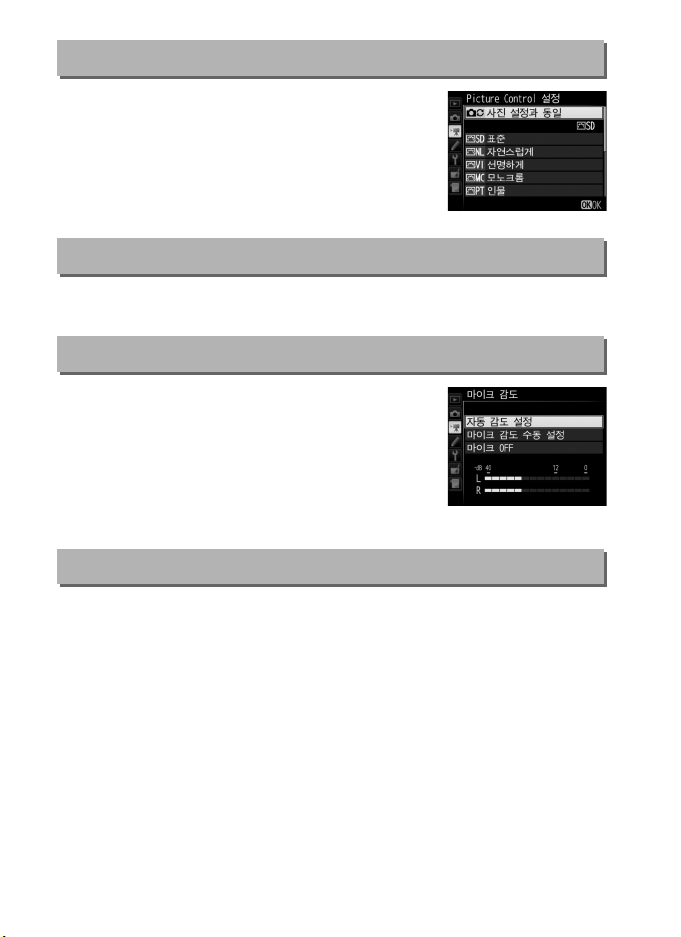
G
버튼
➜ 1
Picture Control 설 정
동영상 촬영 메뉴
동영상에 대한 Picture Control을 선택합니
다(0 44).
사진 설정과 동일을 선택하여 현
재 사진에 선택된 옵션을 사용합니다.
G
버튼
➜ 1
Picture Control 관 리
동영상 촬영 메뉴
사용자 설정 Picture Control을 만듭니다(0 44).
G
버튼
➜ 1
마이크 감도
동영상 촬영 메뉴
내장 또는 외장 마이크를 켜거나 끄고 마이
크 감도를 조정합니다.
자동 감도 설정을 선
택하여 감도를 자동으로 조절하고 마이크
OFF를 선택하여 사운드 녹음을 끕니다. 마이
크 감도를 수동으로 선택하려면 마이크 감도
수동 설정을 선택한 다음 감도를 선택합니다.
G
버튼
➜ 1
주파수 응답
동영상 촬영 메뉴
S 광대역 범위가 선택되어 있으면 마이크는 음악에서 도시 거
리의 소음에 이르기까지 넓은 주파수 영역에 응답합니다.
사람
의 음성을 강조하려면 T 음성 범위를 선택합니다.
56
Page 57

G
버튼
➜ 1
바람소리 억제
동영상 촬영 메뉴
ON을 선택하면 내장 마이크용(별매 스테레오 마이크는 영향을
받지 않음) 로우 컷 필터를 사용하도록 설정되어 마이크에 부는 바
람 소리를 줄일 수 있습니다(다른 음향도 영향을 받을 수 있음).
이 기능을 지원하는 별매 스테레오 마이크의 바람소리 억제 기능
은 마이크를 조작하여 사용하거나 사용하지 않도록 설정합니다.
G
버튼
➜ 1
고감도 노이즈 감소
동영상 촬영 메뉴
고감도(0 46)로 녹화한 동영상에서 “노이즈”(컬러 노이즈)를
제거합니다.
G
버튼
➜ 1
미속도 동영상
동영상 촬영 메뉴
카메라는 선택된 인터벌로 사진을 자동으로 촬영하여, 동영상
촬영 메뉴에서 현재 선택된 화상 사이즈/프레임 수, 이미지 영역
으로 무음의 미속도 동영상을 만듭니다.
옵션 설명
촬영 시작
인터벌 촬영 간 인터벌(분, 초)을 선택합니다.
촬영 시간 촬영 시간(시간, 분)을 선택합니다.
노출 스무싱
미속도 녹화를 시작합니다. 약 3초 후에 촬영이 시작되
며 선택한 촬영 시간과 간격으로 촬영이 계속됩니다.
ON을 선택하면 M 모드 이외의 모드에서 갑작스러운 노
출 변화를 부드럽게 조정해줍니다(ISO 감도 자동 제어
를 사용하도록 설정되어 있는 경우, M 모드에서 노출 스
무싱 효과만 적용됨).
57
Page 58

G
버튼
➜ 1
플리커 현상 감소
동영상 촬영 메뉴
라이브 뷰나 동영상 녹화 중 형광등이나 수은등 아래에서 촬영
할 경우, 플리커 및 줄무늬 현상을 줄여줍니다.
자동을 선택하여
카메라가 정확한 주파수를 자동으로 선택하도록 하거나 현지
AC 전원의 주파수에 수동으로 맞춥니다.
D 동영상 촬영 메뉴의 플리커 현상 감소
자동으로 원하는 결과를 얻지 못하고 현지 전원의 주파수를 알 수 없
으면 50Hz와 60Hz 두 옵션을 모두 테스트하여 최상의 결과를 내는 옵
션을 선택합니다.
결과를 얻지 못할 수 있는데 이런 경우에는 더 작은 조리개(더 높은 조
리개 값)를 선택합니다.
고 현지 전원의 주파수에 맞는 셔터 속도를 선택합니다. 60Hz에서는
1
/125초, 1/60초 또는 1/30초를, 50Hz에서는 1/100초, 1/50초 또는 1/25초
를 선택합니다.
전자식 손떨림 보정
동영상 모드에서 전자 손떨림 보정을 사용할지를 선택합니다.
피사체가 너무 밝으면 플리커 현상 감소로 원하는
플리커 현상을 방지하려면 M모드를 선택하
G
버튼
➜ 1
동영상 촬영 메뉴
58
Page 59

A 사용자 설정:
사용자 설정 그룹
주 메뉴
사용자 설정 뱅크
(0 61)
카메라 설정 미세조정
사용자 설정 메뉴를 표시하려면 G를 누르고 A(사용자 설정
메뉴) 탭을 선택합니다.
G 버튼
사용자 설정은 사용자의 취향에 따라 카메라 설정을 조정하는데
사용됩니다.
59
Page 60

다음 사용자 설정을 사용할 수 있습니다.
사용자 설정
사용자 설정 뱅크 61
a
자동 초점
a1
AF-C 우 선 조 건 선 택 63
a2
AF-S 우선 조건 선택 64
a3
초점 추적 고정 ON 64
a4
3D-Tracking 얼 굴 인 식 65
a5
3D-tracking 감 시 영 역 65
a6
초점 포인트 수 65
a7
가로/세로 방향 저장 66
a8
AF 렌 즈 구 동 67
a9
AF영역 모드 선택 제한 67
a10
자동 초점 모드 제한 68
a11
AF 포인트 순환 68
a12
초점 포인트 옵션 69
b
측광 방식/노출
b1
ISO 감도 설정 간격 69
b2
노출 설정 간격 69
b3
노출/조광 보정 간격 69
b4
노출 보정 간이 설정 70
b5
멀티 패턴 측광 71
b6
중앙부 중점 측광 범위 71
b7
기준 노출 미세 조정 71
c
타이머/AE 고정
c1
셔터 버튼 AE-L 72
c2
대기 타이머 72
c3
셀프 타이머 73
c4
모니터 소등 시간 73
0
d
촬영/표시
d1
연속 촬영 속도 74
d2
연속 촬영 컷수 74
d3
릴리즈 모드 선 택 제한 75
d4
동조 촬영 모드 옵션 75
d5
미러 쇼크 방지 75
d6
전자식 선막 셔터 76
d7
파일명 연속 번호 76
d8
뷰파인더 격자선 표시 77
d9
LCD 조 명 78
e
브라케팅/플래시
e1
플래시 동조 속도 79
e2
플래시 셔터 속도 80
e3
플래시 노출 보정 80
e4
자동 M ISO 감도 제 어 80
e5
모델링 발광 81
e6
자동 브라케팅(M 모드) 81
e7
브라케팅 보정 순서 82
f
조작
f1
사용자 정의 제 어 설정 83
f2
멀티셀렉터중앙부 버튼 94
f3
셔터 속도/조리개 고정 95
f4
커맨드 다이얼 설정 96
f5
멀티 셀렉터 98
f6
버튼 떼고 다이얼 사용 98
f7
표시기 값 방향 설 정 98
f8
라이브 뷰 버튼 옵 션 98
f9
D 전환 99
g
동영상
g1
사용자 정의 제 어 설정 99
사용자 설정
0
60
Page 61

G
O (Q) 버 튼
버튼
➜ A
사용자 설정 뱅크
사용자 설정 메뉴
사용자 설정을 네 뱅크 중 하나에 저장합니다. 한 뱅크의 설정을
변경해도 다른 뱅크에는 영향을 주지 않습니다. 자주 사용하는
특정 조합의 설정을 저장하려면 네 뱅크 중 하나를 선택한 다음
카메라를 해당 설정에 맞춥니다. 카메라가 꺼져 있는 상태에서
도 뱅크에 새 설정이 저장되며 다음에 뱅크가 선택될 경우 복원
됩니다. 조합의 설정을 다르게 하여 다른 뱅크에 저장할 수 있으
며 뱅크 메뉴에서 적절한 뱅크를 선택하면 특정 조합에서 다른
조합으로 바로 변경할 수 있습니다.
4개의 사용자 설정 뱅크의 기본 명칭은 A, B, C, D입니다. 33페이
지에 설명된 대로 메뉴 뱅크를 선택하고 2를 눌러 최대 20자까
지 설명 문구를 입력할 수 있습니다.
❚❚ 기본 설정 복원
기본 설정을 복원하려면, 사용
자 설정 뱅크 메뉴에서 뱅크를
선택하고 O(Q)를 누릅니다.
확인 대화상자가 표시됩니다.
예를 선택하고 J를 눌러 선택
한 뱅크(0 11)에 대해 기본
설정을 복원합니다.
61
Page 62

A 사용자 설정 뱅크
현재 사용자 설정 뱅크가 상단 컨트롤 패널과
정보 표시에 나타납니다.
A 참조
메뉴 기본값이 11페이지에 열거되어 있습니다.
기본값에서 수정된 경우에는 사용자 설정 메뉴의 두 번째 단계에서 변
경된 설정 옆에 별표가 표시됩니다.
현재 뱅크의 설정이
62
Page 63

a: 자동 초점
G
버튼
➜ A
a1: AF-C 우 선 조건 선 택
뷰파인더 촬영에서 AF-C 를 선택한 경우, 이 옵션은 셔터 버튼을 누
를 때마다 사진을 촬영할지(
릴리즈 우선
이 맞는 경우에만 사진을 촬영할지(
옵션 설명
G
릴리즈 셔터 버튼을 누를 때마다 사진이 촬영됩니다.
카메라의 초점이 맞지 않을 때에도 사진을 촬영할 수
있습니다. 피사체가 어둡거나 콘트라스트가 약하고
초점+
B
릴리즈
릴리즈+
E
초점
F
초점 초점 표시(I)가 나타날 경우에만 사진이 촬영됩니다.
카메라가 연사 모드일 경우 각 연사의 첫 번째 촬영 컷
에서는 초점에 우선 순위를, 나머지 촬영 컷에서는 연
속 촬영 속도에 우선 순위를 두어 촬영하는 동안 피사
체까지의 거리가 변경되지 않는다면 높은 연속 촬영
속도를 유지합니다.
카메라의 초점이 맞지 않을 때에도 사진을 촬영할 수
있습니다. 연사 모드에서 피사체가 어둡거나 콘트라
스트가 약하면 연속 촬영 속도를 낮춰 초점을 개선합
니다.
선택한 옵션에 관계없이 자동 초점 모드에서 AF-C 를 선택하면 초
점이 고정되지 않습니다.
카메라는 셔터가 릴리즈될 때까지 계
속해서 초점을 조절합니다.
) 아니면 카메라가 초점
초점 우선
사용자 설정 메뉴
)를 지정합니다.
63
Page 64

G
버튼
➜ A
a2: AF-S 우 선 조건 선 택
사용자 설정 메뉴
뷰파인더 촬영에서 AF-S 를 선택한 경우, 이 옵션은 카메라 초점이
맞춰진 경우에만 사진을 촬영할지(
을 누를 때마다 사진을 촬영할지(
옵션 설명
G
릴리즈 셔터 버튼을 누를 때마다 사진이 촬영됩니다.
F
초점 초점 표시(I)가 나타날 경우에만 사진이 촬영됩니다.
초점 우선
릴리즈 우선
) 아니면 셔터 버튼
)를 지정합니다.
선택한 옵션에 관계없이 자동 초점 모드에서 AF-S를 선택한 경우
초점 표시(
고정됩니다.
a3: 초 점 추적 고 정 ON
I)가 나타나면 셔터 버튼을 반누름하는 동안 초점이
셔터가 릴리즈될 때까지 초점이 계속 고정됩니다.
G
버튼
➜ A
사용자 설정 메뉴
이 옵션은 뷰파인더 촬영 중 AF-C를 선택할 경
우 피사체까지의 거리가 변경될 때 자동 초
점이 어떻게 작동하는지를 제어합니다.
❚❚ 피사체 가림 AF 대응
어떤 물체가 피사체와 카메라 사이를 지나갈 때 초점이 얼마나
빨리 반응하는지를 선택합니다.
값에서 선택합니다.
값이 클수록 반응은 느려지며 원래의 피사
체에 대한 초점을 잃을 가능성은 더 적어집니다.
반응은 빨라지며 시야를 가로지르는 물체로 초점을 이동하기 쉬
워집니다.
AF 영역 모드에 3D-Tracking 또는 자동 영역 AF가 선
택되어 있으면 2와 1(빠름)은 3과 동일합니다.
5(지연)에서 1(빠름) 사이의
값이 작을수록
64
Page 65

❚❚ 피사체 움직임
일정한 속도로 카메라에 접근하는 피사체를 촬영할 때 초점을 부
드럽게 하려면 일정 속도를 선택하고 갑자기 출발하거나 정지하
는 피사체를 촬영할 때 반응을 개선하려면 불규칙을 선택합니다.
G
버튼
➜ A
a4: 3D-Tracking 얼 굴 인식
AF 영역 모드에 3D-Tracking이 선택된 경우 카메라가 얼굴을
인식하고 초점을 맞출지 여부를 선택합니다.
G
G
버튼
버튼
a5: 3D-Tracking 감 시 영역
3D-Tracking에서 카메라는 선택한 초점 포인트에서 벗어나는
피사체를 추적하고, 셔터 버튼을 반누름한 상태에서 필요 시 새
초점 포인트를 선택합니다. 선택된 초점 포인트(넓게)에서 약간
씩 움직이는 피사체를 추적하기 위해 3D-Tracking이 주변 초점
포인트에서 받은 데이터를 사용할 지 또는 선택된 초점 주변에
서(표준) 받은 데이터만을 기초로 피사체를 추적할 지를 선택합
니다. 빠르게 움직이는 피사체에서는 넓게를 권장합니다.
a6: 초점 포인트 수
수동 초점 포인트 선택에 사용할 수 있는 초점 포인트 수를 선택
합니다.
옵션 설명
1
2
55포인트
15포인트
오른쪽 그림처럼 55개의 초점 포인트
중에서 선택합니다.
오른쪽 그림처럼 15개의 초점 포인트
중에서 선택합니다. 빠른 초점 포인트
선택에 사용합니다.
사용자 설정 메뉴
➜ A
사용자 설정 메뉴
➜ A
사용자 설정 메뉴
65
Page 66

G
버튼
➜ A
a7: 가로/세로 방향 저장
사용자 설정 메뉴
별도의 초점 포인트를 “가로”(풍경) 방향으로 할지, 카메라를 시
계 방향으로 90°돌린 “세로”(인물) 방향으로 할지, 카메라를 반
시계 방향으로 90°돌린 “세로”방향으로 할지를 선택할 수 있습
니다.
OFF를 선택하면 카메라 방향과 관계없이 동일한 초점 포인트와
AF 영역 모드를 사용할 수 있습니다.
반시계 방향으로
카메라를 90°회전
풍경(가로) 방향 시계 방향으로
카메라를 90°회전
별도로 초점 포인트를 선택하려면 초점 포인트를 선택하고, 초
점 포인트와 AF 영역 모드를 모두 별도 선택하려면 초점포인트
와 AF영역모드를 선택합니다.
반시계 방향으로
카메라를 90°회전
풍경(가로) 방향 시계 방향으로
카메라를 90°회전
66
Page 67

a8: AF 렌 즈 구동
G
버튼
➜ A
사용자 설정 메뉴
셔터 버튼을 사용하여 초점을 맞출지(셔터/AF-ON) 또 는
AF-ON
버
튼이나 AF-ON이 할당된(AF-ON만) 다른 조작으로 초점을 조정할
지를 선택합니다.
AF-ON만 을 선택하고 2를 누르면 아웃 포커스
릴리즈 옵션이 표시됩니다. ON을 선택하여 초점을 맞추지 않고 화
상이 촬영되도록 설정하거나 OFF를 선택하여 AF-ON 조작으로 카
메라 초점을 맞추기 전에 셔터가 릴리즈되지 않도록 설정합니다.
OFF가 선택된 경우 화상을 촬영하려면 AF-ON 조작으로 초점을
맞추고 셔터 버튼을 끝까지 눌러 셔터를 릴리즈합니다.
사용자 설
정 a1(AF-C 우선 조건 선 택) 또는 사용자 설정 a2(AF-S 우 선 조 건
선택)에 초점이 선택되고 AF 영역 모드에 자동 영역 AF 이외 옵션
이 선택될 경우에만 OFF가 적용됩니다.
G
버튼
➜ A
a9: AF영역 모드 선택 제한
사용자 설정 메뉴
AF 모드 버튼 및 뷰파인더 촬영에서 서브 커
맨드 다이얼을 사용하여 AF 영역 모드를 선
택합니다(라이브 뷰는 영향 받지 않음).
원
하는 모드를 선택하고 2를 눌러 선택하거나
선택 해제합니다.
설정이 완료되면 J를 눌
러 변경 사항을 저장합니다.
67
Page 68

G
q
w
버튼
➜ A
a10: 자동 초점 모드 제한
사용자 설정 메뉴
뷰파인더 촬영에서 사용할 수 있는 자동 초
점 모드를 선택합니다.
한 모드만 선택하면
AF 모드 버튼과 메인 커맨드 다이얼을 사용
하여 자동 초점 모드를 선택할 수 없습니다.
G
버튼
➜ A
a11: AF 포인트 순환
사용자 설정 메뉴
초점 포인트 선택이 뷰파인더의 한쪽 끝에서 다른 쪽 끝으로 “순
환”할지 여부를 선택합니다.
옵션 설명
초점 포인트 선택이 위에서 아래, 아
래에서 위, 오른쪽에서 왼쪽, 왼쪽
순환
순환하지
않음
에서 오른쪽으로 “순환”하여 뷰파
인더 표시의 오른쪽 끝에 있는 초점
포인트가 강조되었을 때(q), 2를 누르면 표시의 왼쪽 끝
에 있는 해당 초점 포인트를 선택할 수 있습니다(w).
초점 포인트 표시가 가장 바깥쪽 초점 포인트까지로 제한
되어 표시의 오른쪽 끝에 있는 초점 포인트가 선택되었을
때 2를 눌러도 아무런 반응이 없습니다.
68
Page 69

G
버튼
➜ A
a12: 초점 포인트 옵션
사용자 설정 메뉴
다음의 초점 포인트 표시 옵션에서 선택합니다.
옵션 설명
수동 초점
모드
ON을 선택하면 수동 초점 모드에서 활성 초점 포인트
가 표시되며, OFF를 선택하면 초점 포인트를 선택한 동
안에만 초점 포인트가 표시됩니다.
초점 포인트 밝기뷰파인더의 초점 포인트 표시 밝기를 매우 강하게, 강
하게, 표준, 약하게 중에서 선택합니다.
다이내믹영역
AF 보조광
ON을 선택해서 다이내믹 영역 AF 모드에서 선택한 초
점 포인트와 주변 초점 포인트를 모두 표시합니다.
b: 측광 방식/노출
G
버튼
➜ A
b1: ISO 감도 설정 간격
사용자 설정 메뉴
감도 설정을 조정할 때 사용할 증가 간격을 선택합니다.
가능한
경우, 단계 값이 변경될 때 현재의 ISO 감도 설정이 유지됩니다.
새 단계 값에서 현재 ISO 감도 설정을 사용할 수 없으면 사용 가
능한 가장 가까운 설정으로 감도 설정을 표시합니다.
G
버튼
➜ A
b2: 노출 설정 간격
사용자 설정 메뉴
셔터 속도, 조리개, 브라케팅 등을 조정할 때 사용할 증가 간격을
선택합니다.
G
버튼
➜ A
b3: 노출/조광 보정 간격
사용자 설정 메뉴
노출과 조광 보정을 조정할 때 사용할 증가 간격을 선택합니다.
69
Page 70

G
버튼
➜ A
b4: 노출 보정 간이 설정
사용자 설정 메뉴
이 옵션은 노출 보정을 설정하는데 E 버튼을 사용할지 여부를 지
정합니다. ON(자동초기화) 또는 ON을 선택하면 노출 보정을
±0으로 설정한 경우에도 노출 표시의 중앙에 0이 깜박입니다.
옵션 설명
커맨드 다이얼 중 하나를 돌려 노출 보정을 설정합니다
ON
(자동초기화)
ON
OFF
(아래 참조).
면 커맨드 다이얼을 사용하여 선택한 설정이 초기화됩
니다(E 버튼을 사용하여 선택한 노출 보정 설정은 초
기화되지 않음).
카메라가 꺼지거나 대기 타이머가 종료되면 커맨드 다
이얼을 사용하여 선택한 노출 보정 값이 초기화되지 않
는다는 점을 제외하면 위와 같습니다.
E 버튼을 누르고 메인 커맨드 다이얼을 돌려 노출 보정
을 설정합니다.
카메라가 꺼지거나 대기 타이머가 종료되
A 메인과 서브 교체
사용자 설정 b4(노출 보정 간이 설정)에서 ON(자동초기화) 또는 ON을
선택한 경우, 노출 보정 설정에 사용되는 다이얼은 사용자 설정 f4(커맨
0
드 다이얼 설정) > 메인과 서브 교체(
라집니다.
커맨드 다이얼 설정>메인과 서브 교체
노출 모드
P
S
A
M
OFF ON
서브 커맨드 다이얼 서브 커맨드 다이얼
서브 커맨드 다이얼 메인 커맨드 다이얼
메인 커맨드 다이얼 서브 커맨드 다이얼
96)에서 선택한 옵션에 따라 달
해당 사항 없음
70
Page 71

G
버튼
➜ A
b5: 멀티 패턴 측광
사용자 설정 메뉴
뷰파인더 촬영 중에 멀티 패턴 측광으로 인물을 촬영하는 경우,
얼굴 인식을 사용하려면 U 얼굴 인식 ON을 선택합니다.
G
버튼
➜ A
b6: 중앙부 중점 측광 범위
사용자 설정 메뉴
증앙부 중점 측광에서 가장 높은 가중치가 부여된 영역의 크기를
선택합니다.
비 CPU 렌즈가 부착된 경우 영역의 크기는 12mm
로 고정됩니다.
G
버튼
➜ A
b7: 기준 노출 미세 조정
사용자 설정 메뉴
이 옵션은 카메라가 선택한 노출 값을 미세
조정하는데 사용합니다. 노출을 각 측광 방
식에 대해 개별적으로 +1~-1EV 범위에서
1
/6EV의 단계로 미세 조정할 수 있습니다.
D 노출 미세조정
노출은 각 사용자 설정 뱅크에 대해 개별적으로 미세 조정할 수 있고
투 버튼 리셋의 영향을 받지 않습니다. 노출 보정(E) 아이콘이 표시되
지 않으므로 노출이 얼마나 변경되었는지 알 수 있는 유일한 방법은
미세조정 메뉴에서 양을 확인하는 것뿐입니다.
71
Page 72

c: 타이머/AE 고정
G
버튼
➜ A
c1: 셔 터 버튼 AE-L
셔터 버튼을 누를 때 노출이 고정되는 지 여부를 선택합니다.
옵션 설명
g
ON(반누름) 셔터 버튼을 반누름하면 노출이 고정됩니다.
h
ON(연 사 모드)
OFF
c2: 대기 타이머
아무 작업도 하지 않을 경우 카메라가 계속해서 노출을 측정하는
시간을 선택합니다.
과 뷰파인더에 있는 셔터 속도와 조리개 표시가 자동으로 꺼집니
다.
배터리 소모를 줄이려면 대기 타이머를 짧게 선택하십시오.
셔터 버튼을 완전히 누르고 있는 동안에만 노
출이 고정됩니다.
셔터 버튼을 눌러도 노출이 고정되지 않습니
다.
G
버튼
대기 타이머가 종료되면 상단 컨트롤 패널
사용자 설정 메뉴
➜ A
사용자 설정 메뉴
72
Page 73

G
지연
촬영 컷수
버튼
➜ A
c3: 셀프 타이머
사용자 설정 메뉴
셀프 타이머 모드에서 셔터 작동 지연 시간, 촬영 컷수, 촬영 간
인터벌을 선택합니다.
• 셀프 타이머 대기 시간: 셔터 작동 지연 시간을 선택합니다.
• 촬영 컷수: 1과 3를 눌러 셔터 버튼을 누를 때마다 촬영되는
촬영 컷수를 선택합니다.
• 촬영 간 인터벌: 촬영 컷수가 1 이상일 때 촬영 간 인터벌을 선
택합니다.
후면 제어판에 지연과 촬영 컷수가 표시됩
니다.
G
버튼
➜ A
c4: 모니터 소등 시간
사용자 설정 메뉴
재생(재생, 기본값 10초) 및 촬영 화상 확인(촬영 화상 확인, 기 본
값 4초) 중에 아무 작업도 하지 않거나, 메뉴(메뉴, 기본 값 1분) 또
는 정보(정보 표시, 기본값 10초)가 표시되거나, 라이브 뷰 및 동
영상 녹화 중인 경우(라이브 뷰, 기본값 10분) 모니터가 켜져 있는
시간을 선택합니다.
배터리 소모를 줄이려면 모니터 소등 시간을
짧게 선택하십시오.
73
Page 74

d: 촬영/표시
G
버튼
➜ A
d1: 연속 촬영 속도
CH(고속 연속 촬영 속도) 모드와 CL(저속 연속 촬영 속도) 모드에
서 최대 프레임 전진 속도를 선택합니다.
옵션 설명
고속 연속
촬영 속도
저속 연속
촬영 속도
d2: 연속 촬영 컷수
10fps, 11ftps, 12fps, 14fps(미 러 업) 중에서 C
속 촬영 속도) 모드에 대한 프레임 전진 속도를 선택합니
다.
C
L (저속 연속 촬영 속도) 모드에 대한 프레임 전진 속도를
1fps~10fps 사이에서 선택합니다.
G
버튼
연사 모드에서 한 번에 촬영할 수 있는 최대 촬영 컷수를 1~200
사이의 값에서 설정할 수 있습니다.
선택한 옵션에 상관없이 노
출 모드 S 또는 M에서 셔터 속도가 4초 이상 선택된 경우 한 번의
연사에서 촬영할 수 있는 사진 매수 제한이 없습니다.
A 연속 촬영 가능 매수
사용자 설정 d2에서 선택한 옵션에 관계없이 연속 촬영 가능 매수가
다 차면(tAA) 촬영 속도가 느려집니다.
사용자 설정 메뉴
➜ A
사용자 설정 메뉴
H(고속 연
74
Page 75

G
버튼
➜ A
d3: 릴리즈 모드 선택 제한
사용자 설정 메뉴
릴리즈 모드 다이얼을 S에 맞췄을 때 S 버
튼을 누르고 메인 커맨드 다이얼을 돌려 접
근할 수 있는 옵션을 선택합니다.
옵션을 선
택하고 2 를 눌러 선택하거나 선택을 해제합
설정이 완료되면 J를 눌러 종료합니
니다.
다.
G
버튼
➜ A
d4: 동조 촬영 모드 옵션
사용자 설정 메뉴
동조 촬영 모드에서 별매 무선 트랜스미터 또는 무선 리모콘을
사용할 때 리모트 카메라의 셔터가 마스터 카메라의 셔터와 동
조되는 지를 선택합니다.
G
버튼
➜ A
d5: 미러 쇼크 방지
사용자 설정 메뉴
아주 작은 카메라 움직임에도 사진이 흐려질 수 있는 상황에서
1초, 2초 또는 3초를 선택하면 미러가 올라간 후 각각 1초, 2초,
3초
까지 셔터 작동을 지연시킬 수 있습니다.
75
Page 76

G
버튼
➜ A
d6: 전자식 선막 셔터
사용자 설정 메뉴
셔터 움직임에 의해 생긴 흔들림을 제거하면서 MUP 모드에서 전
자식 선막 셔터를 사용하려면 ON을 선택합니다.
기계식 셔터는
다른 릴리즈 모드에서 사용됩니다.
A 전자식 선막 셔터
G형, E형, D형 렌즈를 권장합니다. 다른 렌즈로 촬영할 때 라인이나
포그가 보이면 OFF를 선택하십시오.
수 있는 가장 빠른 셔터 속도와 최대 ISO 감도는 각각
102400입 니다.
d7: 파일명 연속 번호
사진을 촬영할 때 카메라는 마지막에 사용한 파일 번호에 1을 더
해 파일명을 만듭니다. 이 옵션은 새 폴더를 만들거나, 메모리 카
드를 포맷하거나, 새 메모리 카드를 카메라에 넣을 때 마지막에
사용한 번호에 이어서 파일 번호를 매길지를 지정합니다.
옵션 설명
새 폴더를 만들거나, 메모리 카드를 포맷하거나, 새 메모
리 카드를 카메라에 넣을 때, 마지막에 사용한 번호나 현재
ON
폴더의 가장 큰 파일 번호 중 더 큰 번호에 이어서 파일 번
호를 매깁니다. 사진을 촬영할 때 현재 폴더에 파일 번호
9999가 있 을 경우, 새 폴 더가 자 동 으로 생성되고 0001부
터 파일 번호를 다시 시작합니다.
전자식 선막 셔터에서 사용할
G
버튼
1
/2000초와 ISO
➜ A
사용자 설정 메뉴
76
Page 77

옵션 설명
새로운 폴더를 만들거나, 메모리 카드를 포맷하거나, 새로
운 메모리 카드를 카메라에 넣을 경우 파일 번호를 0001
OFF
초기화
로 초기화합니다. 현재 폴더에 사진이 999장 들어 있는 상
황에서 사진을 촬영하면 자동으로 새로운 폴더가 만들어
집니다.
다음에 촬영하는 사진에 현재 폴더의 가장 큰 파일 번호에
1을 더한 파일 번호가 할당되는 점을 제외하면 ON의 경우
와 같습니다. 폴더가 비어 있으면 파일 번호를 0001로 초
기화합니다.
D 파일명 연속 번호
현재 폴더 번호가 999번이며 999개의 화상이 있거나 9999번의 사진
이 있는 경우 셔터 버튼이 작동하지 않고 더 이상 화상을 촬영할 수 없
습니다(또한 현재 폴더 번호가 999번이며 다음 파일이 992번째이거
나 파일 번호가 9992번 이상이면 동영상 녹화를 하지 못할 수 있음).
폴더 번호가 999번이 되면 자동 폴더 생성을 사용할 수 없게 되므로
사용자 설정 g1(사용자 정의 제어 설정)을 사용하여 동영상 촬영중
화상 캡쳐를 셔터 버튼에 할당한 상태에서 현재 폴더 번호가 999번이
고 942개 이상의 파일이 들어 있거나 파일 번호가 9942번 이상이면
촬영이 종료될 수 있습니다.
초기화를 선택한 다음 현재 메모리 카드를 포맷하거나 새 메모리 카드
를 삽입합니다.
d8: 뷰파인더 격자선 표시
사용자 설정 d7(파일명 연속 번호)에서
G
버튼
➜ A
사용자 설정 메뉴
사진의 구도를 잡을 때 기준으로 삼기 위하여 뷰파인더에 격자선
을 표시하려면 ON을 선택합니다.
77
Page 78

G
I 버튼
BKT 버튼
릴리즈 모드 다이얼 포인터
O (Q) 버튼
K
버튼
G
버튼
L (
Z/Q) 버튼
X
버튼
W (M) 버튼
J
버튼
Fn3 버튼
S
버튼
T
버튼
a
버튼
R
버튼
U
버튼
Y 버튼
버튼
➜ A
d9: LCD 조 명
사용자 설정 메뉴
OFF가 선택되면 전원 스위치가 D 로 돌려져 있는 동안에만 컨트
롤 패널과 버튼 백라이트(조명)가 켜집니다.
ON이 선택되면 대
기 타이머가 활성화된 동안 백라이트에 불이 들어옵니다.
된 옵션에 상관없이 셔터 버튼을 누르면 백라이트가 꺼집니다.
ON이 선택될 경우 셔터 버튼에서 손가락을 떼면 백라이트에 불
이 들어옵니다.
배터리 소모를 줄이려면 OFF를 선택하십시오.
A 버튼 백라이트
선택
78
Page 79

e: 브라케팅/플래시
G
버튼
➜ A
e1: 플래시 동조 속도
이 옵션은 플래시 동조 속도를 조절합니다.
옵션 설명
호환 플래시가 부착되어 있으면 자동 FP 고속 싱크
로를 사용합니다. 다른 플래시를 사용할 경우 셔터
속도는 1/
1/250초
(자동 FP)
서 카메라에 셔터 속도가
제 셔터 속도가
크로가 활성화됩니다. 플래시가 자동 FP 고속 싱크
로를 지원할 경우 카메라(P, A 모드) 또는 사용자(S,
M
습니다.
1/250초–1/60초 플래시 동조 속도가 선택한 값으로 설정됩니다.
250
초로 설정됩니다. 노출 모드 P 또는 A에
1
/
250
초보다 빠르면 자동 FP 고속 싱
모드)가 셔터 속도를 1/
1
/
8,000
250
A 셔터 속도를 플래시 동조 한계 속도로 고정하기
셔터 우선이나 수동 노출 모드에서 셔터 속도를 플래시 동조 한계 속
도로 제한하려면 가장 느린 셔터 속도(30초 또는 %) 다음의 셔터 속
도를 선택합니다. 뷰파인더와 상단 컨트롤 패널에 X(플래시 동조 표
시)가 표시됩니다.
A 자동 FP 고속 싱크로
자동 FP 고속 싱크로는 카메라가 지원하는 최고 셔터 속도로 플래시
를 사용할 수 있도록 하여 피사체가 밝은 햇빛의 역광을 받는 경우에
도 최대 조리개를 선택해서 피사계 심도를 낮출 수 있습니다.
고속 싱크로가 활성화되면 정보 표시 플래시 모드 표시에 “FP”가 나타
납니다.
사용자 설정 메뉴
초로 표시될 경우, 실
초까지 선택할 수 있
자동 FP
79
Page 80

G
버튼
➜ A
e2: 플래시 셔터 속도
사용자 설정 메뉴
이 옵션은 자동 프로그램이나 조리개 우선 노출 모드에서 선막 또
는 후막 발광이나 적목 감소를 사용할 때 사용 가능한 가장 느린
셔터 속도를 지정합니다(선택한 설정에 관계없이 셔터 우선과 수
동 노출 모드에서 또는 슬로우 싱크로, 슬로우 후막 싱크로, 적목
감소 + 슬로우 싱크로 등의 플래시 설정에서는 셔터 속도가 30초
까지 느려질 수 있음).
G
버튼
➜ A
e3: 플래시 노출 보정
사용자 설정 메뉴
노출 보정을 사용할 때 카메라가 플래시 광량을 조정하는 방법을
선택합니다.
옵션 설명
YE
전체 구도
E
배경에만 적용 노출 보정은 배경에만 적용됩니다.
e4: 자 동 M ISO 감도 제 어
프레임 전체에 대해 노출을 수정하도록 플래시
광량과 노출 보정이 모두 조정됩니다.
G
버튼
➜ A
사용자 설정 메뉴
플래시를 ISO 감도 자동 제어와 함께 사용할 때 노출 설정에 사용
된 참조를 선택합니다.
옵션 설명
e
피사체 및 배경
f
피사체만
ISO 감도를 조정할 때 카메라는 주 피사체와 배
경 조명을 고려합니다.
주 피사체만 정확하게 노출되도록 ISO 감도를
조정합니다.
80
Page 81

G
버튼
➜ A
e5: 모델링 발광
사용자 설정 메뉴
카메라가 니콘 크리에이티브 라이팅 시스템을 지원하는 별매 플
래시와 함께 사용될 때 ON을 선택하면 카메라 Pv 버튼을 누를 때
모델링 발광을 합니다.
OFF를 선택하면 모델링 발광이 되지 않
습니다.
G
버튼
➜ A
e6: 자동 브라케팅(M 모드)
사용자 설정 메뉴
이 옵션은 수동 노출 모드에서 사진 촬영 메뉴의 자동 브라케팅
설정에 AE & 플래시 또는 AE 브라케팅을 선택한 경우 어떤 설정
이 영향을 받는지를 정합니다.
옵션 설명
플래시/셔터 속도셔터 속도(AE 브라케팅)나 셔터 속도와 플래
F
플래시/셔터
G
속도/조리개
H
플래시/조리개
I
플래시만 플래시 광량(AE & 플래시)만 변경됩니다.
시 광량(AE & 플 래시)이 변경됩니다.
셔터 속도와 조리개(AE 브라케팅) 또는 셔 터
속도, 조리개 및 플래시 광량(AE & 플래시)이
변경됩니다.
조리개(AE 브라케팅)나 조리개와 플래시 광
량(AE & 플래시)이 변경됩니다.
플래시 브라케팅은 i-TTL 또는 qA(자동 조리개) 플래시 제어로
만 실행됩니다. 플래시만 이외의 다른 설정이 선택되고 플래시
를 사용하지 않는 경우, ISO 감도는 ISO 감도 자동 제어(0 42)를
사용하도록 설정할 때 첫 번째 촬영한 사진에 대한 감도로 고정
됩니다.
81
Page 82

G
버튼
➜ A
e7: 브라케팅 보정 순서
사용자 설정 메뉴
기본 설정이 MTR > [-] > [+] (H)일 때, 다음 순서로 노출, 플래시,
화이트밸런스 브라케팅을 실행합니다. 수정되지 않은 컷을 먼저
촬영한 다음 가장 낮은 값의 컷을 촬영하고 가장 높은 값의 컷을 차
I
례대로 촬영합니다. [-] > MTR > [+] (
장 낮은 값에서 가장 높은 값의 순서로 촬영이 진행됩니다.
)를 선택한 경우에는 가
이 설정
은 ADL 브라케팅에는 영향을 주지 않습니다.
82
Page 83

f: 조작
0 Pv 버튼
V AF-ON 버튼
z Fn3 버튼
s 세로 촬영용 Fn 버튼
x Fn2 버튼
v Fn1 버튼
8 서브 셀렉터 중앙부
l 세로 촬영용 AF-ON 버튼
G
버튼
➜ A
f1: 사용자 정의 제어 설정
개별적으로 사용되거나 커맨드 다이얼과 조합하여 사용되는 카
메라 조작에 할당된 기능을 선택합니다.
❚❚ 누르기
다음 조작의 기능을 선택하고 원하는 옵션을 선택한 다음 멀티
셀렉터 가운데를 누릅니다.
사용자 설정 메뉴
A “누름”과 “누름+커맨드 다이얼”
특정 기능의 경우 일부 조작에 대해 “누름”과 “누름+커맨드”기능 모
두를 동시에 할당할 수 없습니다.
이 할당된 상태에서 해당 기능을 “누름”에 할당하면 “누름+커맨드 다
이얼”옵션이 설정 안 함으로 설정됩니다. 반면 “누름”에 이미 기능이
할당된 상태에서 해당 기능을 “누름+커맨드 다이얼”에 할당하면 “누
름”옵션이 설정 안 함으로 설정됩니다.
“누름+커맨드 다이얼”에 이미 기능
83
Page 84

* AF-L 이 초점 기능 셀렉터로 선택된
S 렌즈 초점 펑션 버튼
*
렌즈 초점 펑션
버튼
경우에만 할당된 기능에 대해 렌
즈 초점 펑션 버튼을 사용할 수 있
습니다.
해당 조작에 할당할 수 있는 기능은 다음과 같습니다.
84
옵션
A
초점 포인트 프리셋
K
AF 영 역 모 드
q
AF 영 역 모 드+AF-ON
q
프리뷰
r
FV 고 정
B
AE/AF 고 정
C
AE 고 정
D
AE 고정(릴리즈 시 리셋)
E
AE 고 정(유 지)
F
AF 고 정
A
AF-ON
IOFF/ON ✔✔✔———✔ — ✔
h
1
브라케팅 연사
4
+NEF(RAW)
L
멀티 패턴 측광
0 v x s z V 8 l S
✔✔✔✔——✔ — ✔
✔✔✔——✔✔✔✔
✔✔✔——✔✔✔✔
✔✔✔✔——✔ ——
✔✔✔✔——✔ ——
✔✔✔——✔✔✔✔
✔✔✔——✔✔✔✔
✔✔✔✔— ✔✔✔—
✔✔✔✔— ✔✔✔—
✔✔✔——✔✔✔✔
✔✔✔——✔✔✔✔
✔✔✔———✔ ——
✔✔✔✔——✔ ——
✔✔✔✔——✔ ——
Page 85

옵션
M
중앙부 중점 측광
N
스팟 측광
t
하이라이트 중점 측광
b
뷰파인더 격자선 표시
!
뷰파인더 가상 지평선
u
14fps 연 사(Mup)
c
동조 촬영 선택
%
내 메뉴
3
내 메뉴의 맨 위 항목
UT
네트워크로 연결
K
재생
b
음성 메모
c
등급 평가
J
중앙 초점 포인트 선택
G
AF-ON 버튼과 동일
설정 안 함
다음 옵션을 사용할 수 있습니다.
옵션 설명
컨트롤을 눌러 초점 포인트 프리셋을 선택합니
다.
포인트를 선택하려면 이 옵션을 선택하고
AF 모드 버튼을 누른 상태에서 초점 포인트가 깜
박일 때까지 컨트롤을 누르십시오. 사용자 설정
a7(가로/세로 방향 저장, 066)에 서 초점 포인
초점 포인트 프
A
리셋
트 또는 초점포인트와 AF영역모드가 선택된 경
우, “가로”(풍경) 방향과 두 개의 “세로”(인물)
방향에 각각 별도의 초점 포인트를 선택할 수 있
습니다. 이 옵션이 렌즈 초점 펑션 버튼에 할당
된 경우 렌즈 초점 펑션 버튼을 계속 눌러 초점
포인트 프리셋을 선택할 수 있습니다.
포인트 선택을 복원하려면 버튼에서 손을 뗍니
다.
0 v x s z V 8 l S
✔✔✔✔——✔ ——
✔✔✔✔——✔ ——
✔✔✔✔——✔ ——
✔✔✔✔——✔ ——
✔✔✔✔——✔ ——
✔✔✔——— ✔ — ✔
✔✔✔——— ✔ — ✔
✔✔✔✔——✔ ——
✔✔✔✔——✔ ——
✔✔✔— ✔ ————
✔✔✔✔——✔ ——
————✔ ————
————✔ ————
——————✔ ——
———————✔ —
✔✔✔✔✔✔✔✔—
원래 초점
85
Page 86

옵션 설명
이 옵션을 선택하고 2를 눌러 AF 영역 모드
AF 영 역
K
모드
AF 영 역 모 드
q
+AF-ON
q
프리뷰
r
FV 고 정
B
AE/AF 고 정
C
AE 고 정 컨트롤을 누르고 있는 동안 노출이 고정됩니다.
AE 고 정(릴 리
D
즈 시 리셋)
AE 고 정
E
(유지)
F
AF 고 정 컨트롤을 누르고 있는 동안 초점이 고정됩니다.
A
AF-ON 컨트롤을 누르면 자동 초점이 시작됩니다.
IOFF/ON
h
(3D-Tracking 제외)를 선택합니다. 컨트롤을
누르고 있는 동안 선택된 모드가 적용됩니다.
컨트롤에서 손을 떼면 원래 AF 영역 모드를 복
원합니다.
컨트롤을 눌러 자동 초점을 시작하는 경우는 제
외하고 위의 AF 영 역 모 드의 경우와 동일합니다.
뷰파인더 촬영 시 컨트롤을 누른 상태에서 피사
계 심도를 미리 볼 수 있습니다. 라이브 뷰 촬영
시 컨트롤을 한 번 눌러 렌즈를 최대 조리개로
열 수 있어 초점을 쉽게 확인할 수 있습니다. 컨
트롤을 다시 누르면 원래 값으로 조리개가 복원
됩니다.
컨트롤을 눌러 별매 플래시에 대한 플래시 값을
고정합니다. 한 번 더 누르면 FV 고정이 취소됩
니다.
컨트롤을 누르고 있는 동안 초점과 노출이 고정
됩니다.
컨트롤을 누르면 노출이 고정되고, 컨트롤을 한
번 더 누르거나 셔터가 릴리즈되거나 대기 타이
머가 꺼질 때까지 고정이 유지됩니다.
컨트롤을 누르면 노출이 고정되고, 컨트롤을 한
번 더 누르거나 대기 타이머가 꺼질 때까지 고정
이 유지됩니다.
플래시가 꺼져 있으면 컨트롤을 누르고 있는 동
안 선막 발광이 선택됩니다.
져 있으면 컨트롤을 누르고 있는 동안 대체하여
사용할 수 없습니다.
플래시가 현재 켜
86
Page 87

옵션 설명
싱글 프레임이나 정숙 촬영 모드에서 노출, 플
래시, ADL 브라케팅 등이 작동하는 동안 컨트롤
을 누르면 셔터 버튼을 누를 때마다 현재 브라케
브라케팅
1
연사
4
+NEF(RAW)
멀티 패턴
L
측광
중앙부 중점 측광컨트롤을 누르고 있는 동안 중앙부 중점 측광이
M
N
스팟 측광
하이라이트
t
중점 측광
뷰파인더 격자
b
선 표시
뷰파인더 가상
!
지평선
팅 프로그램의 모든 촬영이 이루어집니다. 화이
트 밸런스 브라케팅이 활성화되거나 연속 릴리
즈 모드(C
한 경우에는 셔터 버튼을 누르고 있는 동안 브라
케팅 연사가 반복됩니다.
화질에 JPEG 옵션이 선택된 경우 후면 제어판
에 “RAW”가 표시되고 컨트롤을 누른 후 촬영한
다음 화상에 대해 NEF(RAW) 사본이 기록됩니
다(셔터 버튼에서 손가락을 떼면 원래의 화질
설정으로 복원됨). NEF(RAW) 사 본 은 사 진 촬
영 메뉴(0 41, 40)에 서 NEF(RAW)기록 과 화
상 사이즈 > NEF(RAW)에 현재 선택한 설정으
로 기록됩니다.
고 종료하려면 컨트롤을 한 번 더 누릅니다.
컨트롤을 누르고 있는 동안 멀티 패턴 측광이 활
성화됩니다.
활성화됩니다.
컨트롤을 누르고 있는 동안 스팟 측광이 활성화
됩니다.
컨트롤을 누르고 있는 동안 하이라이트 중점 측
광이 활성화됩니다.
컨트롤을 눌러 뷰파인더의 격자선 표시를 켜거
나 끕니다.
컨트롤을 눌러 뷰파인더에 가상 지평선을 표시
합니다(0 89).
H, CL 모드 또는 정숙 연사 모드)를 선택
NEF(RAW) 사본을 기록하지 않
87
Page 88

88
옵션 설명
저속 연속 촬영 또는 고속 연속 촬영 릴리즈 모드
에서 미러를 올린 채 약 14fps로 사진을 촬영하
14fps 연 사
u
(Mup)
동조 촬영
c
선택
%
내 메뉴 컨트롤을 누르면 “내 메뉴”가 표시됩니다.
내 메뉴의
3
맨 위 항목
네트워크로
UT
연결
K
재생
b
음성 메모
c
등급 평가
려면 셔터 버튼을 완전히 누른 상태에서 컨트롤
을 계속 누릅니다.
번째 프레임에 대한 값으로 고정됩니다. 무음 라
이브 뷰 촬영이 ON으로 선택된 경우 이 옵션이
라이브 뷰 촬영에 영향을 주지 않습니다.
별매 무선 트랜스미터 또는 무선 리모콘이 연결
된 경우 컨트롤을 사용하여 리모트 릴리즈와 동
조 촬영 사이에서 전환합니다.
션은 사용자 설정 d4(동조 촬영 모드 옵션)에
따라 다릅니다.
• 동조가 선택된 경우 마스터 릴리즈만(마스터
카메라만으로 화상을 촬영하려면 컨트롤을
누름)과 리모트 릴리즈만(리모트 카메라만으
로 화상을 촬영하려면 컨트롤을 누름)에서 선
택할 수 있습니다.
• 비동조가 선택된 경우 동조 촬영(마스터 카메
라와 리모트 카메라에서 동조 촬영하려면 컨
트롤을 누름)과 리모트 릴리즈만(리모트 카메
라만으로 화상을 촬영하려면 컨트롤을 누름)
에서 선택할 수 있습니다.
컨트롤을 누르면 “내 메뉴”의 맨 위 항목으로 이
동합니다. 자주 사용하는 메뉴 항목에 빠르게
접근하려면 이 옵션을 선택합니다.
이전에 카메라가 네트워크에 연결된 적이 있는
경우 컨트롤을 누르면 네트워크 선택 대화상자
가 표시됩니다. 대화상자가 표시되지 않을 경우
컨트롤을 누르면 설정 메뉴 네트워크 옵션이 컨
트롤에 표시됩니다.
이 컨트롤은 K 버튼과 동일한 기능을 수행합니
다. 망원 렌즈를 사용하거나 왼손으로 K 버튼
을 조작하기 어려운 상황에서 선택합니다.
음성 메모 작업을 하려면 컨트롤을 사용합니다.
재생 모드에서 현재 화상의 등급을 평가하려면
컨트롤을 누른 다음 4 또는 2를 누릅니다.
초점과 노출은 각 연사의 첫
사용 가능한 옵
Page 89

옵션 설명
중앙 초점
J
포인트 선택
AF-ON
G
버튼과 동일
설정 안 함 컨트롤을 눌러도 아무 영향이 없습니다.
컨트롤을 눌러 중앙 초점 포인트를 선택합니다.
이 컨트롤은 현재 AF-ON 버튼에 선택된 기능과
동일한 기능을 수행합니다.
A 가상 지평선
뷰파인더 가상 지평선이 할당된 컨트롤을 누르면 뷰파인더에 롤과 피
치 표시가 표시됩니다.
어집니다.
롤(좌우 움직임)
오른쪽으로 기움 카메라 수평 왼쪽으로 기움
피치(상하 움직임)
앞쪽으로 기움
컨트롤을 한 번 더 누르면 화면에서 표시가 없
카메라 수평
뒤쪽으로 기움
“세로”(인물) 방향으로 화상을 촬영하기 위해 카메라를 회전하면 피
치와 롤 표시의 기능이 뒤바뀝니다. 카메라가 앞 또는 뒤로 크게 기
울어져 있으면 표시가 정확하지 않을 수 있습니다. 카메라가 기울기
를 측정할 수 없으면 기울기 정도가 표시되지 않습니다.
89
Page 90
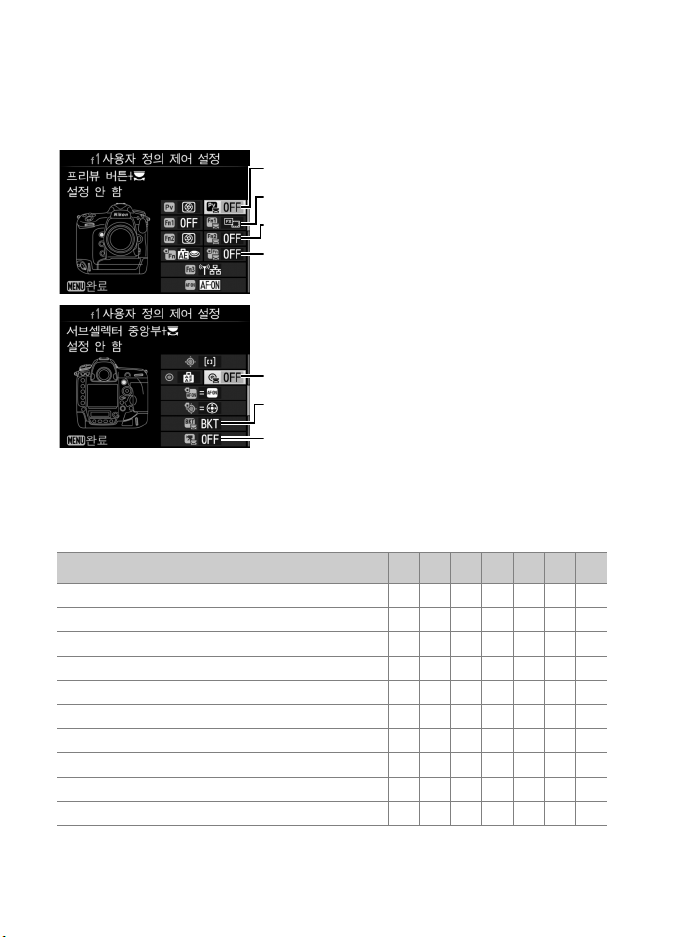
❚❚ 누름+커맨드 다이얼
1 Pv 버튼 + y
t 세로 촬영용 Fn 버튼 + y
y Fn2 버튼 + y
w Fn1 버튼 + y
n BKT 버튼 + y
Q 동영상 녹화 버튼 + y
*
9 서브셀렉터 중앙부 + y
커맨드 다이얼과 조합하여 사용할 때 다음 컨트롤의 기능을 선택
하려면 원하는 옵션을 선택한 다음 멀티 셀렉터 가운데를 누릅니
다.
* 라이브 뷰 셀렉터가 C에 맞춰지면 커맨드 다이얼과 조합하여 사용하
는 동영상 녹화 버튼이 수행하는 기능을 선택합니다.
해당 조작에 할당할 수 있는 기능은 다음과 같습니다.
90
J
이미지 영역 선택
$
셔터 속도/조리개 고정
v
셔터/조리개 1단씩조정
w
비 CPU 렌즈 번호 선택
y
액티 브 D-Lighting
z
미러 쇼크 방지
n
사진 촬영 메뉴 뱅크
9
ISO 감 도
v
노출 모드
E
노출 보정
옵션
1 w y t 9 n Q
✔✔✔✔✔— ✔
✔✔✔✔✔— ✔
✔✔✔✔———
✔✔✔✔✔——
✔✔✔✔———
✔✔✔✔———
✔✔✔✔✔— ✔
———✔ ———
———✔ —— ✔
———✔ ———
Page 91

옵션
w
측광 방식
t
자동 브라케팅
$
다중 노출
2
HDR
설정 안 함
다음 옵션을 사용할 수 있습니다.
옵션 설명
컨트롤을 누르고 커맨드
다이얼을 돌려 미리 선택
한 이미지 영역에서 선택
J
$
v
w
y
이미지 영역
선택
셔터 속도/
조리개 고정
셔터/조리개
1단씩조정
비 CPU 렌즈
번호 선택
액티브
D-Lighting
합니다(0 38).
영역 선택을 선택하면 이
미지 영역의 목록이 표시
됩니다. 옵션을 선택하
고 2를 눌러 선택하거나 선택 해제한 후, J를 누
릅니다.
컨트롤을 누르고 메인 커맨드 다이얼을 돌려 S 및
M 모드에서 셔터 속도를 고정합니다. 컨트롤을
누르고 서브 커맨드 다이얼을 돌려 A 및 M 모드에
서 조리개를 고정합니다.
커맨드 다이얼을 돌릴 때 컨트롤을 누르면 사용
자 설정 b2(노출 설정 간격, 0 69)에서 선택한
옵션에 상관없이 셔터 속도(S, M 노출 모드)와 조
리개(A, M 노출 모드)가 1EV 간격으로 변경됩니
다.
컨트롤을 누르고 커맨드 다이얼을 돌려 비 CPU
렌즈 정보 설정 옵션(0 111)을 사용하여 지정한
렌즈 번호를 선택합니다.
컨트롤을 누르고 커맨드 다이얼을 돌려 액티브
D-Lighting(0 45)을 조정합니다.
1 w y t 9 n Q
———✔ ———
—————✔ —
—————✔ —
—————✔ —
✔✔✔✔✔✔✔
이미지
91
Page 92

옵션 설명
미러 쇼크 방지컨트롤을 누르고 커맨드 다이얼을 돌려 미러 쇼
z
n
9
v
E
w
t
$
2
사진 촬영
메뉴 뱅크
ISO 감 도
노출 모드
노출 보정
측광 방식
자동
브라케팅
다중 노출
HDR
설정 안 함
크 방지를 선택합니다(0 75).
컨트롤을 누르고 커맨드 다이얼을 돌려 사진 촬
영 메뉴 뱅크를 선택합니다(0 28).
컨트롤을 누르고 메인 커맨드 다이얼을 돌려 ISO
감도(0 42)를 선택하거나 서브 커맨드 다이얼
을 돌려 ISO 감도 자동 제어 설정을 조정합니다.
컨트롤을 누르고 메인 커맨드 다이얼을 돌려 노
출 모드를 선택합니다.
컨트롤을 누르고 메인 커맨드 다이얼을 돌려 노
출 보정을 선택합니다.
컨트롤을 누르고 메인 커맨드 다이얼을 돌려 측
광 방식을 선택합니다.
컨트롤을 누르고 메인 커맨드 다이얼을 돌려 브
라케팅 순서대로 촬영 컷수를 선택하고 서브 커
맨드 다이얼을 돌려 브라케팅 증가폭(0 48)을
선택합니다.
컨트롤을 누르고 메인 커맨드 다이얼을 돌려 해
당 모드를 선택하고 서브 커맨드 다이얼을 돌려
촬영 컷수를 선택합니다(0 49).
컨트롤을 누르고 메인 커맨드 다이얼을 돌려 해
당 모드를 선택하고 서브 커맨드 다이얼을 돌려
노출 차이를 선택합니다(0 50).
컨트롤을 누르는 동안 커맨드 다이얼을 돌려도
아무 작업도 실행되지 않습니다.
A BKT 버튼
다른 기능이 BKT버튼에 설정되어 있는 상태에서 HDR 또는 다중 노출
이 작동하고 있다면 HDR 또는 다중 노출 촬영이 끝날 때까지 BKT 버튼
을 커맨드 다이얼과 조합하여 사용할 수 없습니다.
92
Page 93

❚❚ “서브 셀렉터”및 “세로 촬영용 멀티 셀렉터”
m 세로 촬영용 멀티 셀렉터
7 서브 셀렉터
세로 촬영용 서브 셀렉터와 멀티 셀렉터에 설정된 기능을 선택하
려면 옵션을 선택하고 멀티 셀렉터 가운데를 누릅니다.
옵션 설명
선택된 컨트롤에 있는 1, 3, 4, 2 버튼은 멀티
셀렉터에 있는 해당 버튼의 기능과 같은 역할을
합니다. 서브 셀렉터의 경우 2를 누르고 재생
Zoom을 선택하여 재생 줌 동안의 서브 셀렉터
기능을 선택합니다. 사진을 스크롤(스크롤)하
멀티 셀렉터와
Y
동일
초점 포인트 선
x
택
거나 동일한 줌 비율(다음/이전 프레임 표시)로
다른 사진을 봅니다. 세로 촬영용 멀티 셀렉터의
경우, 2를 누르고 사진 정보/재생을 선택하여
컨트롤 좌우를 눌러 사진 정보를 보고 컨트롤 위
아래를 눌러 추가 화상을 보거나(정보C/재생
D) 또는 그 반대로 할지를 선택합니다(정보D/
재생 C).
컨트롤을 사용하여 초점 포인트를 선택합니다.
세로 촬영용 멀티 셀렉터의 경우 셀렉터 중앙부
의 기능은 서브셀렉터 중앙부 + y (0 90)를 사
용하여 선택한 기능과 동일합니다.
93
Page 94

G
f2: 멀티셀렉터중앙부 버튼
버튼
이 옵션은 뷰파인더 촬영, 재생, 라이브 뷰 동
안에 멀티 셀렉터 중앙에 지정할 역할을 결정
합니다(선택한 옵션과 관계없이 동영상이
전체 화면으로 표시된 상태에서 멀티 셀렉터
가운데를 누르면 동영상 재생이 시작됨).
❚❚ 촬영 모드
옵션 멀티 셀렉터 중앙에 지정할 역할
J
중앙 초점 포인트 선택 중앙 초점 포인트를 선택합니다.
멀티 셀렉터 가운데를 누르면 초점 포인
트 프리셋이 선택됩니다.
택하려면 이 옵션을 선택하고 AF 모드
버튼을 누른 상태에서 초점 포인트가 깜
A
초점 포인트 프리셋
설정 안 함
박일 때까지 멀티 셀렉터 가운데를 누르
십시오.
사용자 설정 a7(가로/세로 방
향 저장, 0 66)에 서 초점 포인트 또는
초점포인트와 AF영역모드가 선택된 경
우, “가로”(풍경) 방향과 두 개의 “세로”
(인물) 방향에 각각 별도의 초점 포인트
를 선택할 수 있습니다.
멀티 셀렉터 가운데를 눌러도 뷰파인더
촬영에는 영향을 주지 않습니다.
➜ A
사용자 설정 메뉴
포인트를 선
94
Page 95

❚❚ 재생 모드
옵션 멀티 셀렉터 중앙에 지정할 역할
n
1컷과 썸네일 전환
o
히스토그램 보기
p
확대 화면과의 전환
u
슬롯 및 폴더 선택
전체 화면과 썸네일 재생 사이를 전환합니
다.
전체 화면과 썸네일 재생에서 멀티 셀렉터
가운데를 누르면 히스토그램이 표시됩니
다.
전체화면 또는 썸네일 재생 및 재생 Zoom
사이를 전환합니다. 저배율(50%),
1:1(100%), 고배율(200%) 중에서 초기
확대 설정을 선택합니다. 확대 표시는 현
재 초점 포인트를 중심으로 이루어집니다.
슬롯 및 폴 더 선택 대화상 자 를 표시합니다.
❚❚ 라이브 뷰
옵션 멀티 셀렉터 중앙에 지정할 역할
중앙 초점 포인트 선택라이브 뷰 중 멀티 셀렉터 가운데를 눌러
J
p
확대 화면과의 전환
설정 안 함
중앙 초점 포인트를 선택합니다.
멀티 셀렉터 가운데를 눌러 확대 화면을 표
시하거나 표시하지 않습니다. 저배율
(50%), 1:1(100%), 고배율(200%) 중에
서 초기 확대 설정을 선택합니다. 확대 표
시는 현재 초점 포인트를 중심으로 이루어
집니다.
라이브 뷰에서는 멀티 셀렉터 가운데를 눌
러도 영향을 주지 않습니다.
G
버튼
➜ A
f3: 셔터 속도/조리개 고정
사용자 설정 메뉴
셔터 속도 고정에서 ON을 선택하면 S 또는 M 모드에서 현재 선택
한 값으로 셔터 속도가 고정됩니다.
조리개 고정에서 ON을 선택
하면 A 또는 M 모드에서 현재 선택한 값으로 조리개가 고정됩니
셔터 속도와 조리개 고정은 P 모드에서 사용할 수 없습니다.
다.
95
Page 96

G
버튼
➜ A
f4: 커맨드 다이얼 설정
사용자 설정 메뉴
이 옵션은 메인 및 서브 커맨드 다이얼의 작동을 지정합니다.
옵션 설명
노출 보정 및/또는 셔터 속도/조
리개를 조정할 때 사용하는 커맨
드 다이얼의 회전 방향을 바꿉니
역방향 회전
메인과 서브
교체
다. 옵션을 선택하고 2를 눌러
선택하거나 선택을 해제하고 J
를 누릅니다. 이 설정은 세로 촬
영용 커맨드 다이얼에도 적용됩
니다.
노출 설정: OFF를 선택하면 메인
커맨드 다이얼로 셔터 속도를,
서브 커맨드 다이얼로 조리개를
조절합니다.
ON을 선택하면 메
인 커맨드 다이얼로 조리개를,
서브 커맨드 다이얼로 셔터 속도
를 조절합니다. ON(A 모드)을
선택하면 A 노출 모드에 한해 메인 커맨드 다이얼로 조
리개를 조절합니다.
자동 초점 설정: ON이 선택되어 있으면 AF 모드 버튼
을 누른 상태에서 서브 커맨드 다이얼을 돌려 자동 초
점 모드를 선택할 수 있고, AF 모드 버튼을 누른 상태에
서 메인 커맨드 다이얼을 돌려 AF 영역 모드를 선택할
수 있습니다.
이 설정은 세로 촬영용 커맨드 다이얼에도 적용됩니다.
96
Page 97

옵션 설명
서브 커맨드 다이얼을 선택한 경우에는 서브 커맨드 다
이얼(또는 메인과 서브 교체 > 노출 설정에 ON을 선택
한 경우 메인 커맨드 다이얼 사용)로만 조리개를 조정
할 수 있습니다. 조리개 링 사용을 선택한 경우에는 렌
조리개값
설정
메뉴/
재생에서
사용
서브다이얼
프레임 전진
즈 조리개 링으로만 조리개를 조정할 수 있고 카메라
조리개 표시에 1EV의 간격으로 조리개가 표시됩니다
(G형, E형 렌즈의 조리개는 그대로 서브 커맨드 다이
얼을 사용해서 설정함). 선택한 설정에 관계없이 비
CPU 렌즈를 부착한 경우에는 조리개 링을 사용해서 조
리개를 조정해야 합니다.
OFF를 선택한 경우에는 전체화면 재생, 썸네일 선택,
메뉴 탐색 시 멀티 셀렉터를 사용하여 표시할 화상을
선택합니다. ON 또는 ON(촬영화상확인 제외)을 선택
한 경우에는 메인 커맨드 다이얼을 사용하여 전체화면
재생 시 표시할 화상을 선택하고, 썸네일 재생 시 커서
를 좌우로 이동하고, 메뉴 선택 바를 상하로 이동할 수
있습니다. 서브 커맨드 다이얼을 사용하여 전체화면
재생 시 서브다이얼 프레임 전진에 선택된 옵션에 따라
앞으로 건너뛰거나 뒤로 갈 수 있고, 썸네일 재생 시 페
이지를 상하로 이동할 수 있습니다.
동안 서브 커맨드 다이얼을 오른쪽으로 돌리면 선택한
옵션에 대한 하위 메뉴가 표시되지만, 왼쪽으로 돌리
면 이전 메뉴가 표시됩니다. 선택하려면 2, 멀티 셀 렉
터 중앙, J 중 하나를 누릅니다. 촬영 화상 확인 시 커
맨드 다이얼이 재생에 사용되지 않게 하려면 ON(촬 영
화상확인 제외)을 선택합니다.
메뉴/재생에서 사용에 ON 또는 ON(촬영화상확인 제
외)이 선택되어 있으면 전체화면 재생 시 서브 커맨드
다이얼을 돌려 폴더를 선택하거나 한번에 10프레임씩
또는 50프레임씩 앞 또는 뒤로 건너뛰거나 보호 설정
된 다음 또는 이전 화상, 사진, 동영상으로 건너뜁니다.
메뉴가 표시되는
97
Page 98

G
버튼
➜ A
f5: 멀티 셀렉터
사용자 설정 메뉴
대기 타이머 다시 시작을 선택한 경우, 대기 타이머가 만료되면
멀티 셀렉터를 조작하여 노출계를 활성화하고 대기 타이머를 시
작합니다. 작동 안 함을 선택한 경우, 멀티 셀렉터를 눌러도 타이
머는 시작되지 않습니다.
G
버튼
➜ A
f6: 버튼 떼고 다이얼 사용
사용자 설정 메뉴
예를 선택하면 일반적으로 E, S (Q), I,
T, U
, AF 모드 버튼을 계속 누른 상태에서 커맨드 다이얼을
BKT, Y, W (M
), S,
돌려서 가능한 조정을 버튼에서 손을 뗀 후 커맨드 다이얼을 돌리
는 방식으로 조정할 수 있습니다.
이 사용자 설정 f1(사용자 정의 제어 설정,
이 방식은 액티브 D-Lighting
0
90)의 “누름+커맨
드 다이얼”옵션으로 할당된 컨트롤에도 적용됩니다. 해당 버튼
중 아무 버튼이나 한 번 더 누르거나 셔터 버튼을 반누름하거나
대기 타이머의 시간이 지나면 설정이 종료됩니다.
G
버튼
➜ A
f7: 표시기 값 방향 설정
사용자 설정 메뉴
(W)를 선택하면 상단 컨트롤 패널, 뷰파인더
및 정보 표시 등의 노출 표시에서 왼쪽에 양수값, 오른쪽에 음수
값이 표시됩니다. (V)를 선택하면 왼쪽에 양
수값, 오른쪽에 음수값이 표시됩니다.
G
버튼
➜ A
f8: 라이브 뷰 버튼 옵션
사용자 설정 메뉴
라이브 뷰가 실수로 잘못 시작되지 않도록 OFF를 선택하여 a 버
튼을 해제합니다.
ON(대기 타이머 사용)이 선택된 경우 대기 타
이머가 활성화된 상태에서 a 버튼만을 사용하여 라이브 뷰를 시
작합니다.
98
Page 99

G
0 Pv 버튼
G 셔터 버튼
8 서브 셀렉터 중앙부
z Fn3 버튼
x Fn2 버튼
v Fn1 버튼
버튼
➜ A
f9: D 전환
전원 스위치를 D로 돌렸을 때 컨트롤 패널과 버튼 백라이트만
작동하는지 아니면 정보 표시도 함께 켜지는 지를 선택합니다.
사용자 설정 메뉴
g: 동영상
G
버튼
➜ A
g1: 사용자 정의 제어 설정
라이브 뷰에서 라이브 뷰 셀렉터를 1로 회전한 경우 개별적으로
사용되거나 커맨드 다이얼과 조합하여 사용되는 카메라 조작에
할당된 기능을 선택합니다.
사용자 설정 메뉴
❚❚ 누르기
다음 조작의 기능을 선택하려면 옵션을 선택한 다음 멀티 셀렉터
가운데를 누릅니다.
A “누름”과 “누름+커맨드 다이얼”
특정 기능의 경우 일부 조작에 대해 “누름”과 “누름+커맨드”기능 모
두를 동시에 할당할 수 없습니다.
이 할당된 상태에서 해당 기능을 “누름”에 할당하면 “누름+커맨드 다
이얼”옵션이 설정 안 함으로 설정됩니다. 반면 “누름”에 이미 기능이
할당된 상태에서 해당 기능을 “누름+커맨드 다이얼”에 할당하면 “누
름”옵션이 설정 안 함으로 설정됩니다.
“누름+커맨드 다이얼”에 이미 기능
99
Page 100

해당 조작에 할당할 수 있는 기능은 다음과 같습니다.
옵션
t
파워 조리개(열기)
q
파워 조리개(닫기)
i
노출 보정+
h
노출 보정-
r
인덱스 마킹
s
사진 촬영 정보 보기
B
AE/AF 고 정
C
AE 고 정
E
AE 고 정(유 지)
F
AF 고 정
C
화상 촬영
1
동영상 녹화
x
동영상 촬영중 화상 캡쳐
설정 안 함
다음 옵션을 사용할 수 있습니다.
옵션 설명
Pv 버튼을 누르고 있는 동안 조리개가 확장됩니다.
파워 조리개
t
(열기)
파워 조리개
q
(닫기)
버튼 제어 조리개 조정을 위하여 사용자 설정
g1( 사용자 정의 제어 설정) > Fn1 버튼 > 파워 조리
개(닫기)와 조합하여 사용합니다.
Fn1 버튼을 누르고 있는 동안 조리개가 축소됩니다.
버튼 제어 조리개 조정을 위하여 사용자 설정 g1(사
용자 정의 제어 설정) > 프리뷰 버튼 > 파워 조리개
(열기)와 조합하여 사용합니다.
0 v x z 8 G
✔ —————
— ✔ ————
✔ —————
— ✔ ————
✔✔✔✔✔—
✔✔✔✔✔—
————✔ —
————✔ —
————✔ —
————✔ —
—————✔
—————✔
—————✔
✔✔✔✔✔—
100
